Page 1
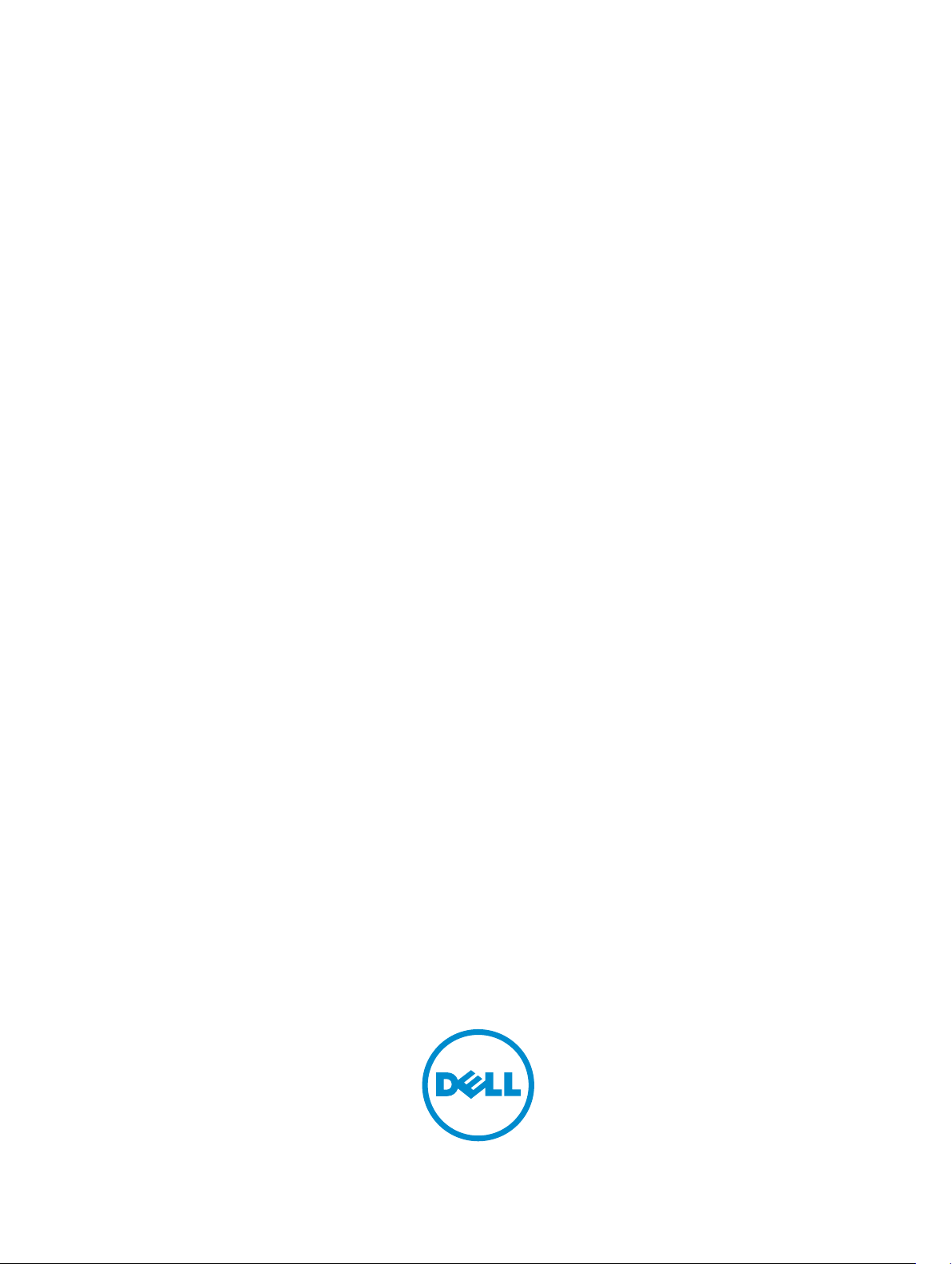
Dell Latitude E5530
Vlasnički priručnik
Regulativni model: P28G
Regulativna vrsta: P28G001
Page 2
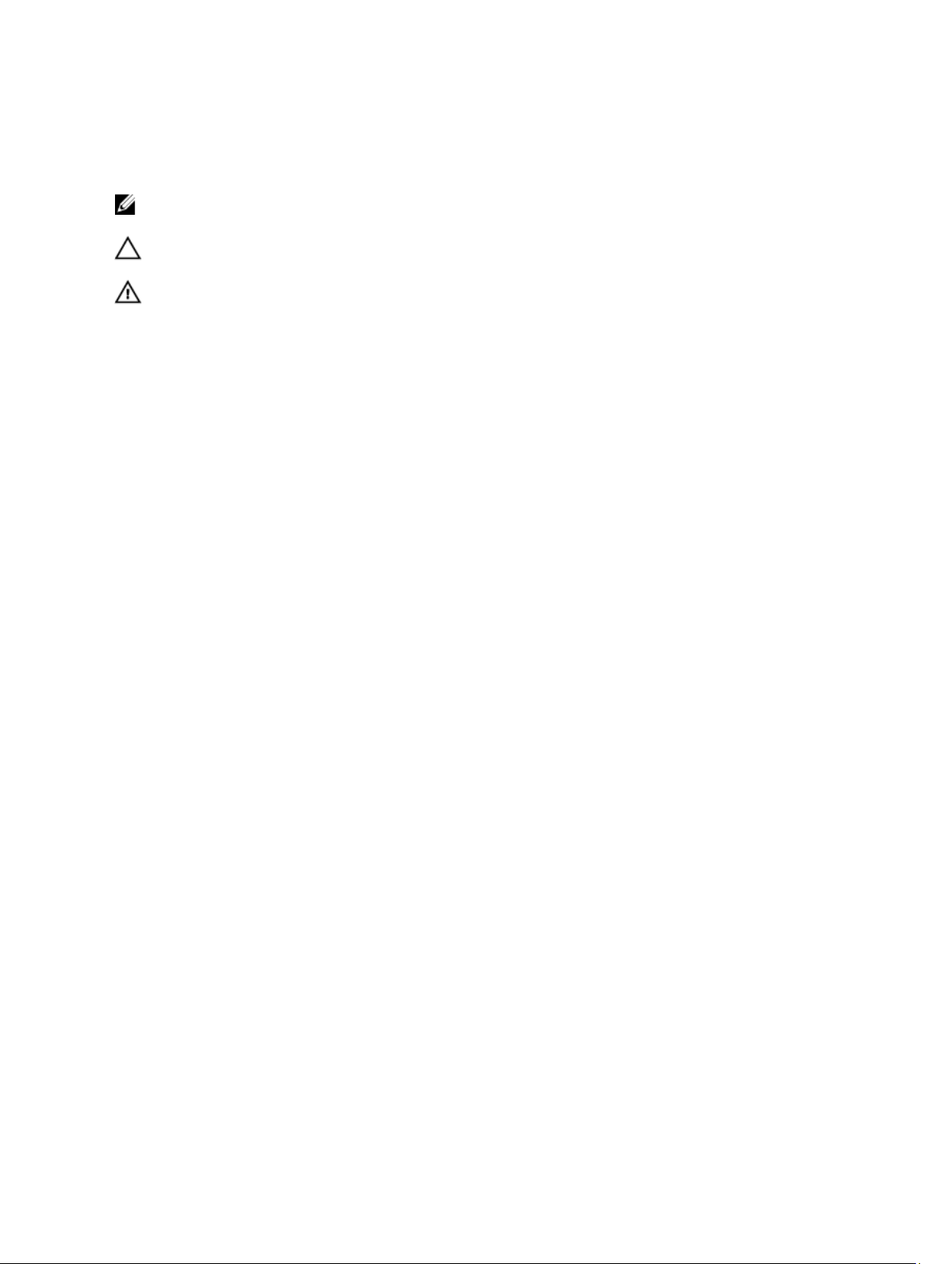
Napomene, mjere opreza i upozorenja
NAPOMENA: NAPOMENA ukazuje na važne informacije koje pomažu da se svojim računalom
koristite na najbolji mogući način.
OPREZ: MJERA OPREZA označava moguće oštećenje hardvera ili gubitak podataka i otkriva kako
izbjeći te probleme.
UPOZORENJE: UPOZORENJE ukazuje na moguće oštećenje imovine, tjelesne povrede ili smrt.
© 2013 Dell inc. Sva prava pridržana.
Zaštitni znakovi korišteni u ovom tekstu: Dell™, logotip Dell, Dell Boomi™, Dell Precision™, OptiPlex™, Latitude™,
PowerEdge™, PowerVault™, PowerConnect™, OpenManage™, EqualLogic™, Compellent™, KACE™, FlexAddress™,
Force10™, Venue™ i Vostro™ su zaštitni znakovi tvrtke Dell Inc. Intel®, Pentium®, Xeon®, Core® i Celeron® su
registrirani zaštitni znakovi tvrtke Intel Corporation u SAD i drugim zemljama. AMD® je registrirani zaštitni znak tvrtke
AMD Opteron™, AMD Phenom™ i AMD Sempron™ su zaštitni znakovi tvrtke Advanced Micro Devices, Inc. Microsoft®,
Windows®, Windows Server®, Internet Explorer®, MS-DOS®, Windows Vista® i Active Directory® su zaštitni znakovi ili
registrirani zaštitni znakovi tvrtke Microsoft Corporation u Sjedinjenim Američkim Državama i/ili drugim zemljama.
Red Hat® i Red Hat® Enterprise Linux® su registrirani zaštitni znakovi tvrtke Red Hat, Inc. u Sjedinjenim Američkim
Državama i/ili drugim zemljama. Novell® i SUSE® su registrirani zaštitni znakovi tvrtke Novell Inc. u Sjedinjenim
Američkim Državama i drugim zemljama. Oracle® je registrirani zaštitni znak tvrtke Oracle Corporation i/ili njezinih
podružnica. Citrix®, Xen®, XenServer® i XenMotion® su registrirani zaštitni znaci ili zaštitni znakovi tvrtke Citrix Systems,
Inc. u Sjedinjenim Američkim Državama i/ili drugim zemljama. VMware®, vMotion®, vCenter®, vCenter SRM™ i
vSphere® su registrirani zaštitni znaci ili zaštitni znaci tvrtke VMware, Inc. u Sjedinjenim Američkim Državama ili drugim
zemljama. IBM® je registrirani zaštitni znak tvrtke International Business Machines Corporation.
2013 – 12
Rev. A01
Page 3
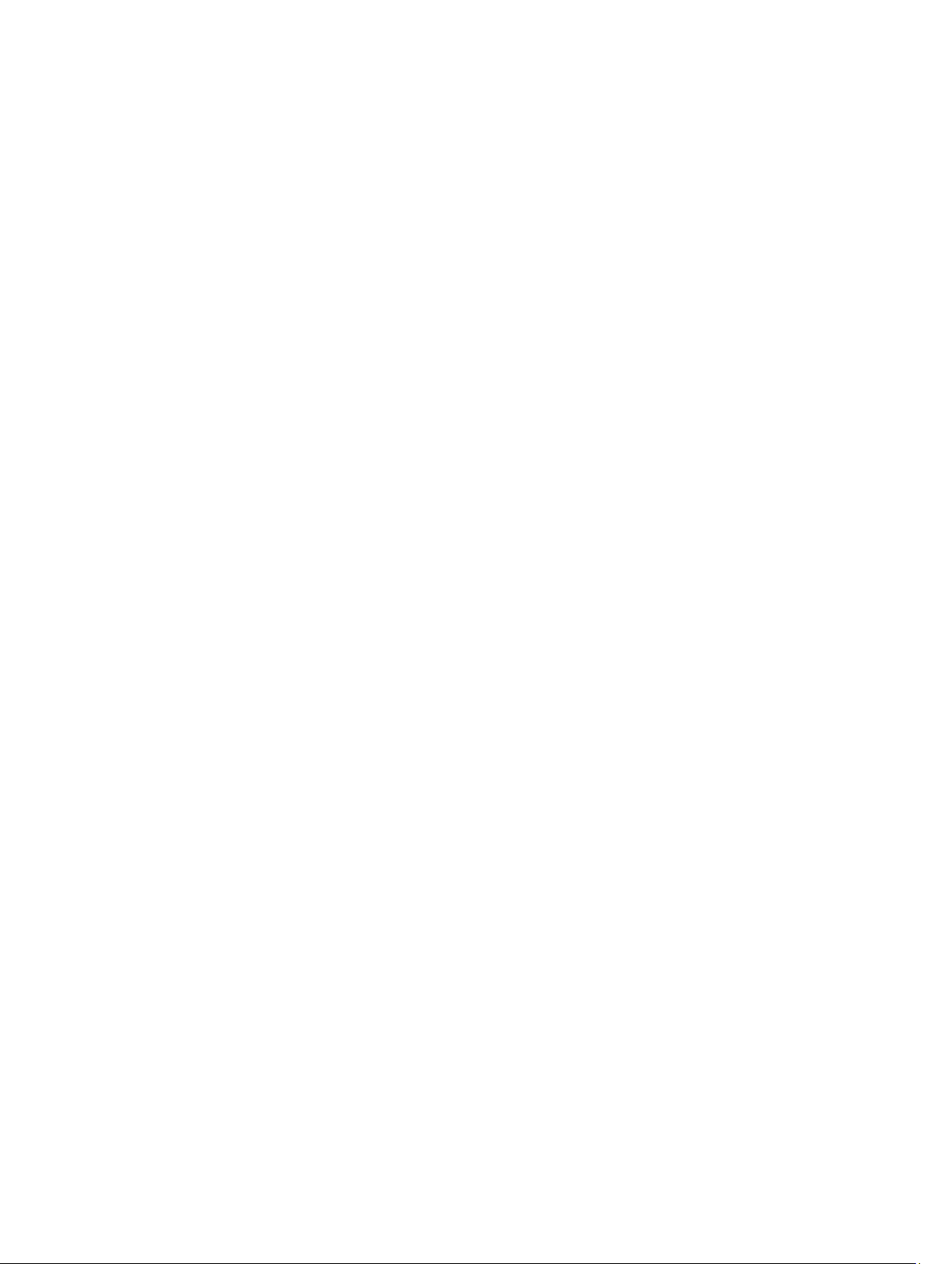
Sadržaj
1 Radovi na vašem računalu.......................................................................................7
Prije radova na unutrašnjosti računala..................................................................................................7
Isključivanje računala.............................................................................................................................9
Nakon rada na unutrašnjosti računala..................................................................................................9
2 Uklanjanje i instaliranje komponenti..................................................................11
Preporučeni alati.................................................................................................................................. 11
Uklanjanje SD kartice........................................................................................................................... 11
Ugradnja SD kartice............................................................................................................................. 11
Uklanjanje baterije............................................................................................................................... 12
Ugradnja baterije..................................................................................................................................12
Uklanjanje kartice identiteta pretplatnika (eng. Subscriber Identity Module, SIM)............................13
Ugradnja kartice identiteta pretplatnika (eng. Subscriber Identity Module, SIM)..............................13
Uklanjanje okvira zaslona.................................................................................................................... 13
Ugradnja okvira zaslona...................................................................................................................... 14
Uklanjanje kamere............................................................................................................................... 14
Ugradnja kamere................................................................................................................................. 15
Uklanjanje ploče zaslona.....................................................................................................................15
Ugradnja ploče zaslona....................................................................................................................... 17
Uklanjanje okvira tipkovnice................................................................................................................17
Ugradnja okvira tipkovnice..................................................................................................................19
Uklanjanje tipkovnice..........................................................................................................................20
Ugradnja tipkovnice............................................................................................................................ 22
Uklanjanje pristupne ploče................................................................................................................. 23
Ugradnja pristupne ploče................................................................................................................... 24
Uklanjanje optičkog pogona...............................................................................................................24
Ugradnja optičkog pogona.................................................................................................................26
Uklanjanje tvrdog pogona.................................................................................................................. 26
Ugradnja tvrdog pogona.....................................................................................................................28
Uklanjanje WLAN kartice.....................................................................................................................28
Ugradnja WLAN kartice.......................................................................................................................29
Uklanjanje memorijskog modula........................................................................................................29
Ugradnja memorijskog modula..........................................................................................................29
Uklanjanje desne bazne ploče............................................................................................................29
Ugradnja desne bazne ploče..............................................................................................................30
Uklanjanje toplinskog modula............................................................................................................30
Ugradnja toplinskog modula...............................................................................................................31
Uklanjanje procesora.......................................................................................................................... 32
Page 4
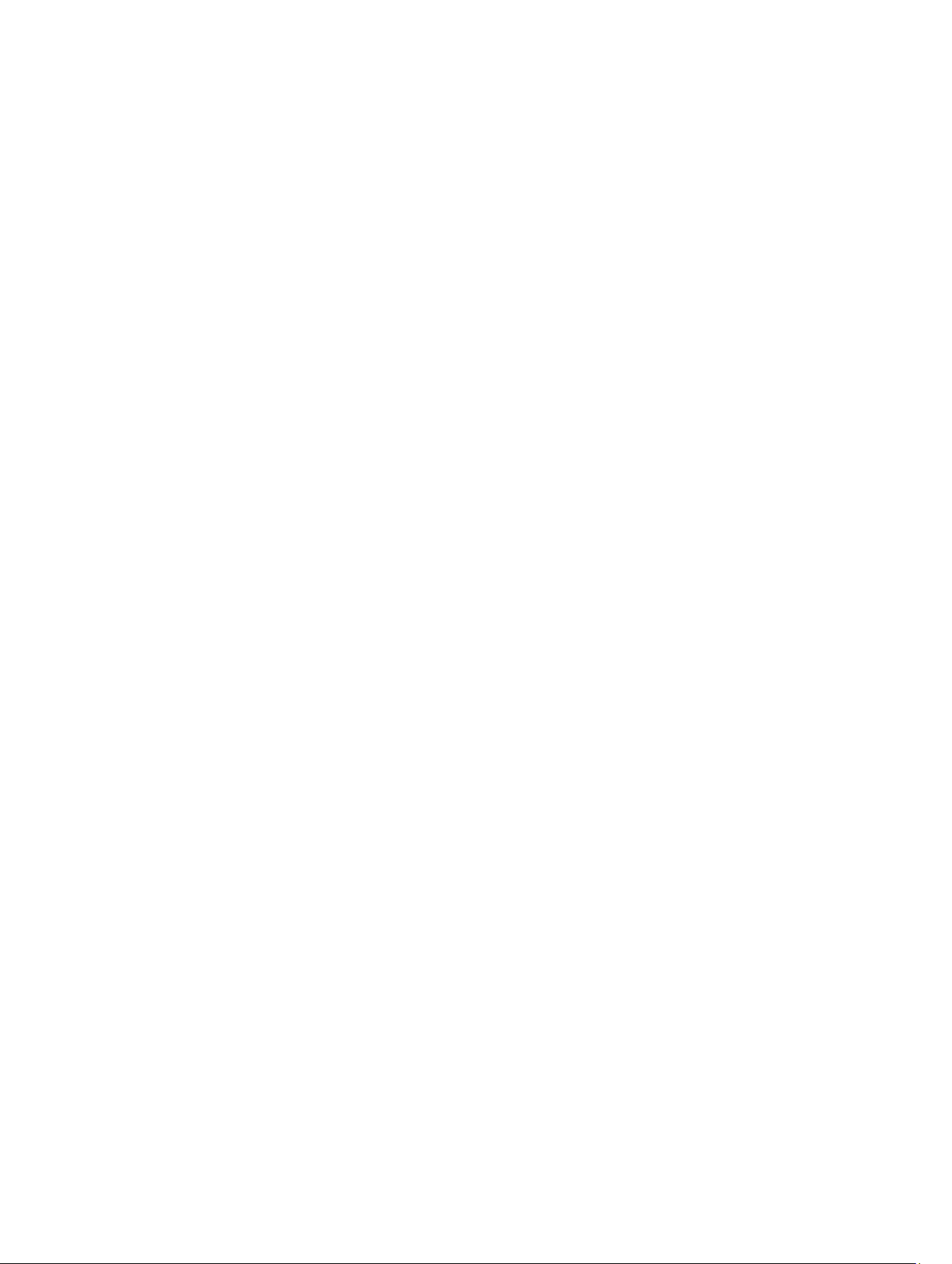
Ugradnja procesora.............................................................................................................................32
Uklanjanje oslonca za ruku.................................................................................................................32
Ugradnja oslonca za ruku................................................................................................................... 34
Uklanjanje okvira čitača kartice ExpressCard.....................................................................................35
Ugradnja okvira čitača kartice ExpressCard....................................................................................... 35
Uklanjanje Bluetooth modula.............................................................................................................36
Ugradnja Bluetooth modula............................................................................................................... 36
Uklanjanje zvučne kartice................................................................................................................... 37
Ugradnja zvučne kartice......................................................................................................................37
Uklanjanje sklopa zaslona...................................................................................................................38
Ugradnja sklopa zaslona.....................................................................................................................40
Uklanjanje desnog potpornog okvira................................................................................................. 41
Ugradnja desnog potpornog okvira....................................................................................................41
Uklanjanje modemske kartice............................................................................................................ 42
Ugradnja modemske kartice...............................................................................................................42
Uklanjanje lijevog potpornog okvira...................................................................................................43
Ugradnja lijevog potpornog okvira.....................................................................................................43
Uklanjanje matične ploče................................................................................................................... 44
Ugradnja matične ploče......................................................................................................................47
Uklanjanje baterije na matičnoj ploči.................................................................................................48
Ugradnja baterije na matičnoj ploči................................................................................................... 48
Uklanjanje ploče s ulazima i izlazima (U/I).........................................................................................49
Ugradnja ploče s ulazima i izlazima (U/I)...........................................................................................50
Uklanjanje priključka napajanja........................................................................................................... 51
Ugradnja priključka napajanja.............................................................................................................52
Uklanjanje ventilatora sustava.............................................................................................................53
Ugradnja ventilatora sustava...............................................................................................................54
Uklanjanje mrežnog priključka............................................................................................................55
Ugradnja utičnice mrežnog priključka............................................................................................... 55
Uklanjanje zvučnika.............................................................................................................................56
Ugradnja zvučnika............................................................................................................................... 57
3 Specifikacije............................................................................................................. 59
Specifikacije.........................................................................................................................................59
4 Informacije o priključku za priključnu stanicu............................................... 65
5 Dodatne informacije.............................................................................................. 67
6 Program za postavljanje sustava........................................................................69
Pregled ............................................................................................................................................... 69
Ulaz u program za postavljanje sustava.............................................................................................69
Page 5
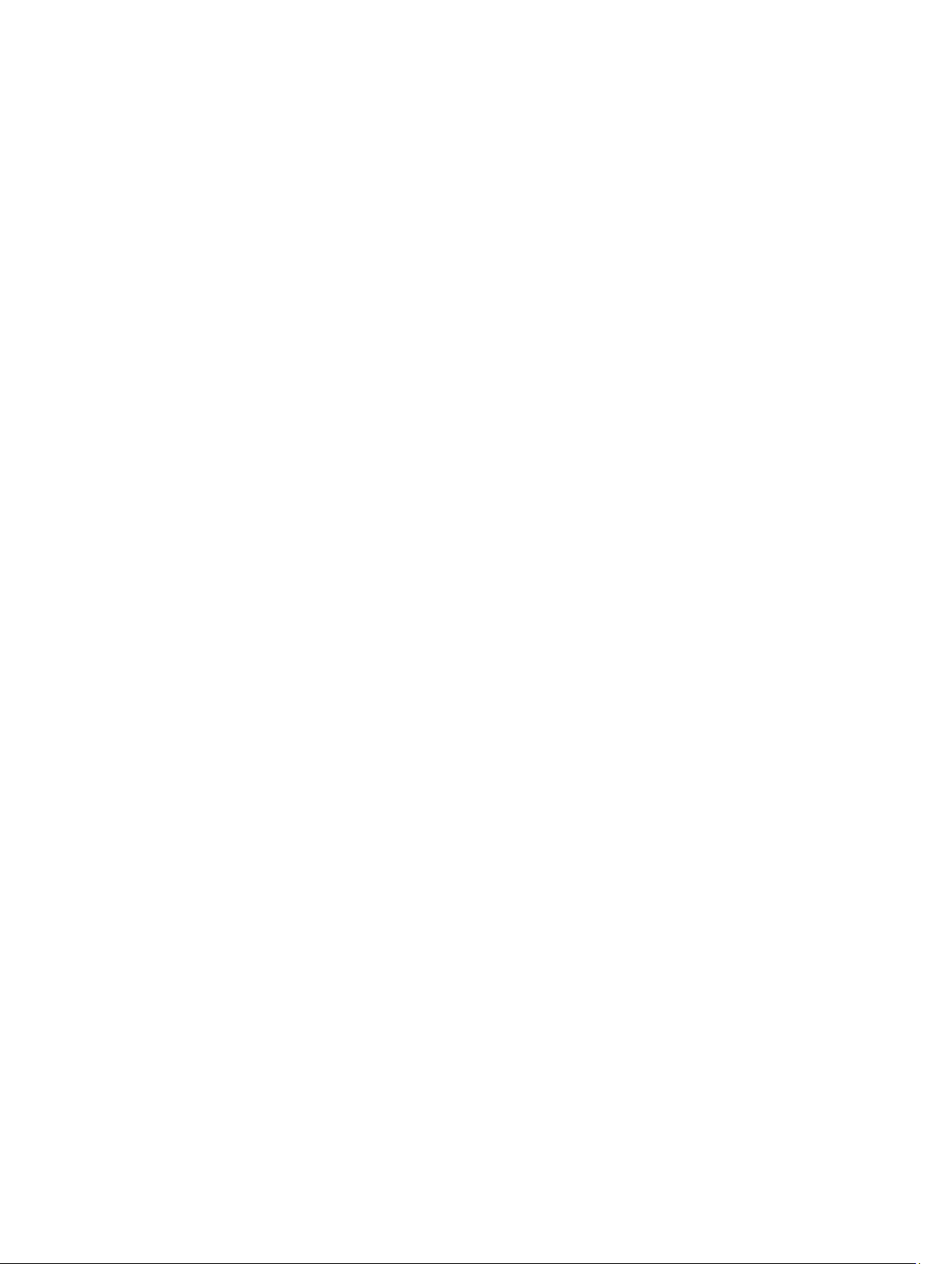
Opcije programa za postavljanje sustava...........................................................................................69
7 Dijagnostike..............................................................................................................79
Dijagnostika......................................................................................................................................... 79
8 Kontaktiranje tvrtke Dell.......................................................................................81
Page 6
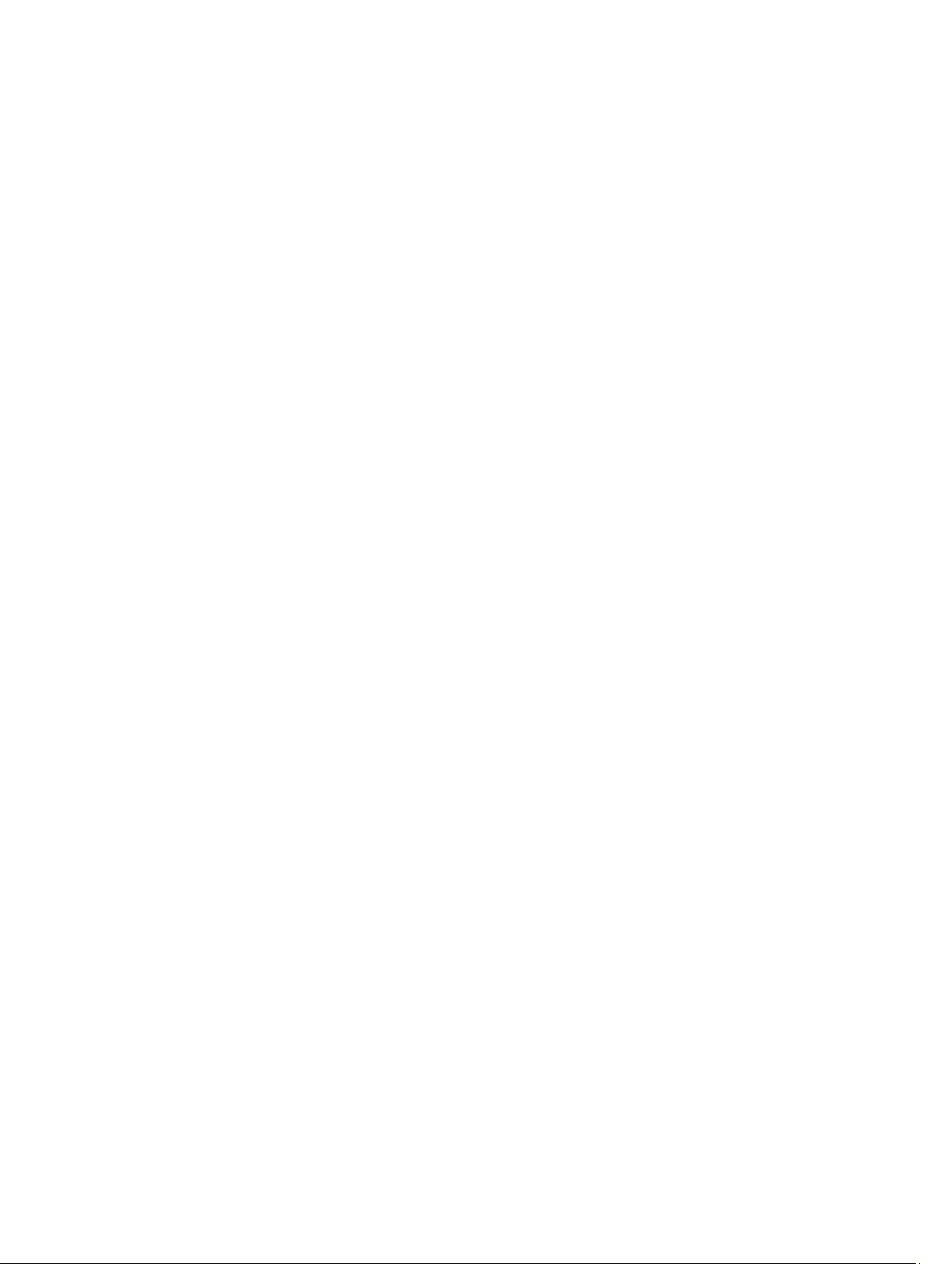
6
Page 7
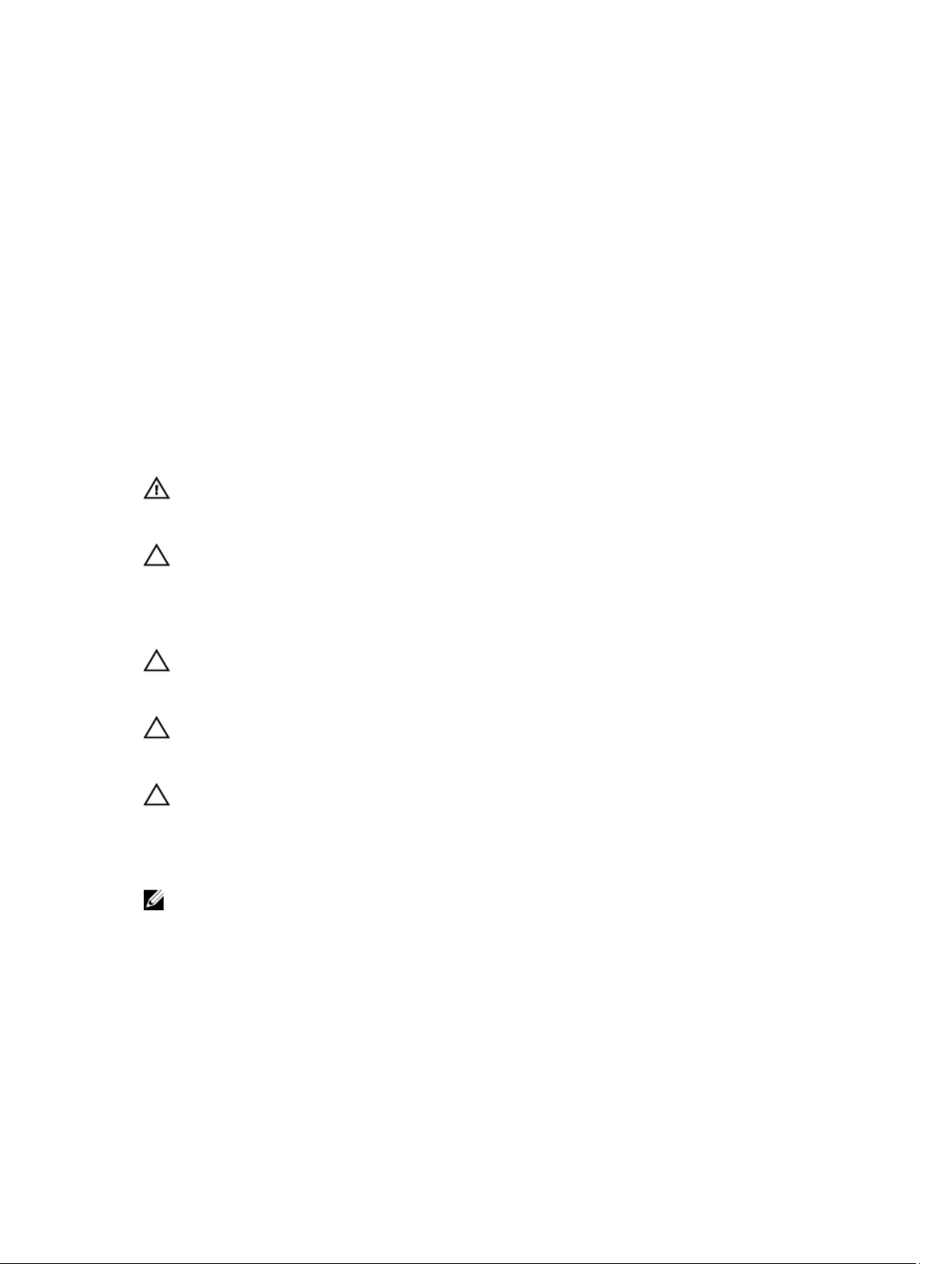
1
Radovi na vašem računalu
Prije radova na unutrašnjosti računala
Kako biste zaštitili računalo od mogućih oštećenja i pospješili osobnu sigurnost, pridržavajte se slijedećih
sigurnosnih uputa. Ako nije navedeno drugačije, svaki postupak u ovom dokumentu podrazumijeva
postojanje sljedećih uvjeta:
• Da ste pročitali sigurnosne upute koje ste dobili zajedno s vašim računalom.
• Komponenta se može zamijeniti ili ako je zasebno kupljena, instalirati izvođenjem postupka uklanjanja
obrnutim redoslijedom.
UPOZORENJE: Prije rada na unutrašnjosti računala pročitajte sigurnosne upute koje ste dobili s
računalom. Dodatne sigurnosne informacije potražite na početnoj stranici za sukladnost sa
zakonskim odredbama na www.dell.com/regulatory_compliance
OPREZ: Mnogi popravci smiju se izvršiti samo od strane ovlaštenog servisnog tehničara. Smijete
vršiti samo pronalaženje problema i sitne popravke kao što ste ovlašteni u svojoj dokumentaciji o
proizvodu ili po uputama tima online ili putem telefonske usluge i podrške. Vaše jamstvo ne
pokriva oštećenja uzrokovana servisiranjem koje tvrtka Dell nije ovlastila. Pročitajte i slijedite
sigurnosne upute koje su isporučene s uređajem.
OPREZ: Kako biste izbjegli elektrostatičko pražnjenje, uzemljite se koristeći ručnu traku za
uzemljenje ili povremeno dotaknite neobojenu metalnu površinu, kao što je priključak na
stražnjoj strani računala.
OPREZ: Pažljivo rukujte komponentama i karticama. Ne dodirujte komponente ili kontakte na
kartici. Karticu pridržavajte za rubove ili za metalni nosač. Komponente poput procesora
pridržavajte za rubove, a ne za pinove.
OPREZ: Kad isključujete kabel, povucite za njegov utikač ili jezičak, a ne sam kabel. Neki kabeli
imaju priključke s jezičcima za blokiranje. Ako iskapčate taj tip kabela, prije iskapčanja pritisnite
jezičke za blokiranje. Dok razdvajate priključke, držite ih poravnate i izbjegavajte krivljenje bilo
koje od pinova priključka. Također se prije ukopčavanja kabela pobrinite da su oba priključka
pravilno okrenuta i poravnata.
NAPOMENA: Boja i određene komponente vašeg računala se mogu razlikovati od onih prikazanih u
ovom dokumentu.
Kako biste izbjegli oštećivanje računala, izvršite sljedeće korake prije nego što započnete s radom na
unutrašnjosti računala.
1. Pobrinite se da je radna površina ravna i čista kako se pokrov računala ne bi ogrebao.
2. Isključite računalo (pogledajte odlomak Isključivanje računala).
7
Page 8
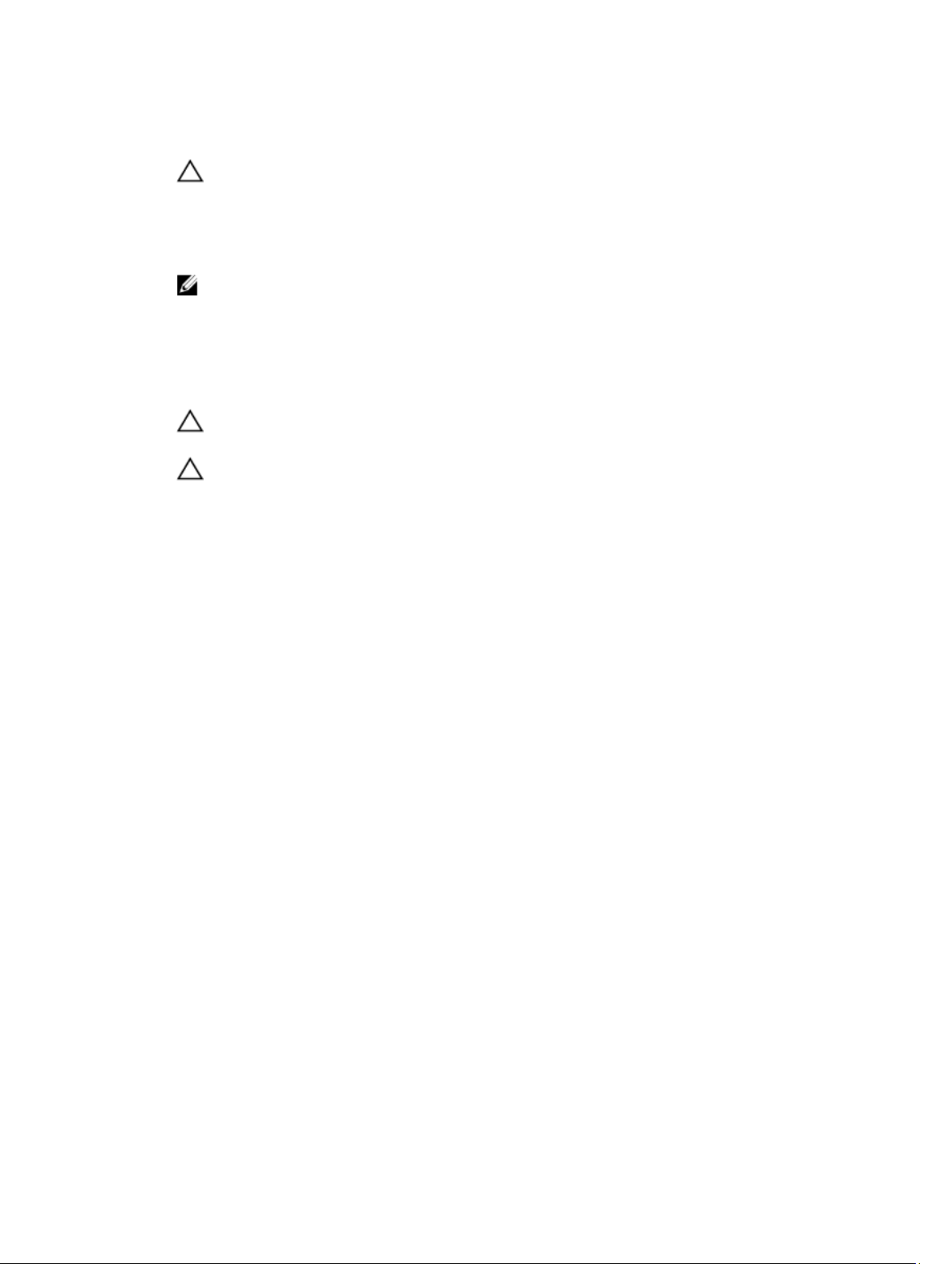
3. Ako je računalo povezano s priključnim uređajem (priključen) poput dodatne medijske podloge ili
dodatnog odjeljka za bateriju, odvojite ga.
OPREZ: Za iskopčavanje mrežnog kabela, najprije iskopčajte kabel iz svog računala i potom
iskopčajte kabel iz mrežnog uređaja.
4. Iskopčajte sve mrežne kabele iz svog računala.
5. Odspojite računalo i sve priključene uređaje iz svih električnih izvora napajanja.
6. Zatvorite zaslon i računalo okrenite naopako na ravnoj radnoj površini.
NAPOMENA: Kako biste izbjegli oštećivanje ploče sustava, prije servisiranja računala morate
izvaditi glavnu bateriju.
7. Uklonite glavnu bateriju.
8. Okrenite računalo gornjom stranom prema gore.
9. Otvorite zaslon.
10. Pritisnite gumb za uključivanje kako biste uzemljili matičnu ploču.
OPREZ: Kako biste se zaštitili od električnog udara, prije skidanja pokrova računala uvijek
isključite računalo iz zidne utičnice.
OPREZ: Prije nego što dotaknete bilo koji dio u unutrašnjosti svog računala, uzemljite se
dodirivanjem neobojene metalne površine, poput metalnog dijela na poleđini računala. Dok
radite, povremeno dotaknite neobojanu metalnu površinu kako bi ispraznili statički
elektricitet koji bi mogao oštetiti unutarnje komponente.
11. Uklonite sve umetnute ExpressCard ili Smart kartice iz odgovarajućih utora.
8
Page 9
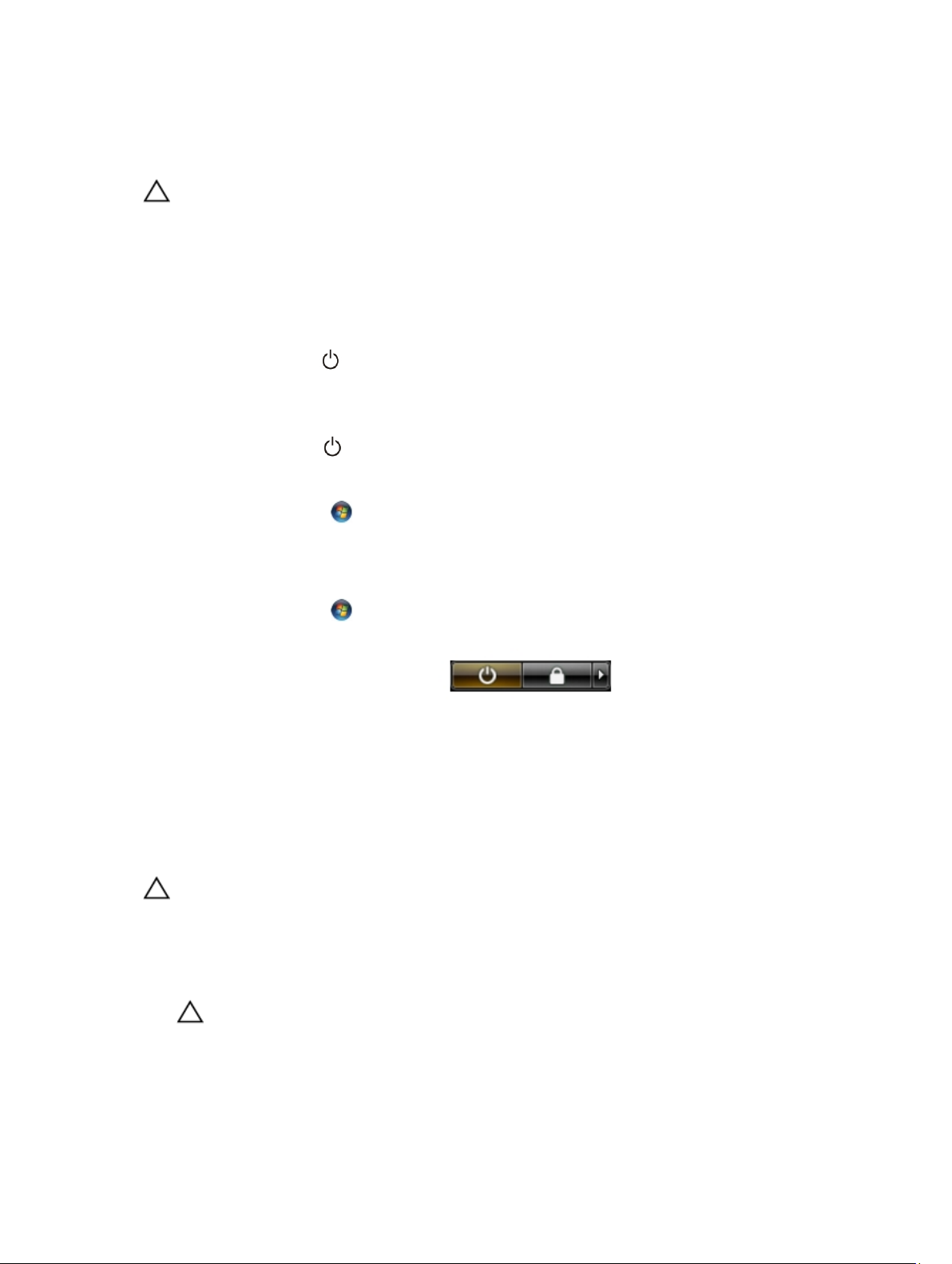
Isključivanje računala
OPREZ: Kako biste izbjegli gubitak podataka, prije isključivanja računala spremite i zatvorite sve
otvorene datoteke i zatvorite sve otvorene programe.
1. Isključite operativni sustav:
– U sustavu Windows 8:
* Korištenje uređaja koji ima omogućen rad dodirom:
a. potegnete s desnog ruba zaslona, otvorite padajući izbornik i odaberite Postavke.
b. Odaberite i potom odaberite Isključi
* Korištenje miša:
a. usmjerite u gornji desni kut zaslona i kliknite na Postavke.
b. Kliknite na i potom odaberite Isključi.
– U sustavu Windows 7:
1. Kliknite na Start .
2. Kliknite na Isključi.
ili
1. Kliknite na Start .
2. Kliknite na strelicu u donjem desnom kutu izbornika Start na način prikazan u nastavku, a
zatim kliknite na Isključi.
2. Provjerite je li računalo, kao i svi priključeni uređaji isključeno. Ako se računalo i priključeni uređaji
nisu automatski isključili nakon odjave operativnog sustava, pritisnite i približno 4 sekunde držite
gumb za uključivanje/isključivanje kako biste ih isključili.
Nakon rada na unutrašnjosti računala
Nakon što ste završili bilo koji postupak zamjene, prije uključivanja računala provjerite jeste li priključili sve
vanjske uređaje, kartice, kabele itd.
OPREZ: Kako biste izbjegli oštećivanje računala, koristite isključivo bateriju namijenjenu za
dotično Dell računalo. Nemojte koristiti baterije koje su namijenjene za druga Dell računala.
1. Priključite sve vanjske uređaje, kao što je replikator priključka, dodatna baterija ili medijska baza i
ponovno postavite sve kartice, kao što je ExpressCard.
2. Priključite sve telefonske ili mrežne kabele na svoje računalo.
OPREZ: Kako biste priključili mrežni kabel, prvo ga priključite u mrežni uređaj, a zatim u
računalo.
3. Ponovno postavite bateriju.
4. Priključite svoje računalo i sve priključene uređaje na njihove izvore električnog napajanja.
9
Page 10
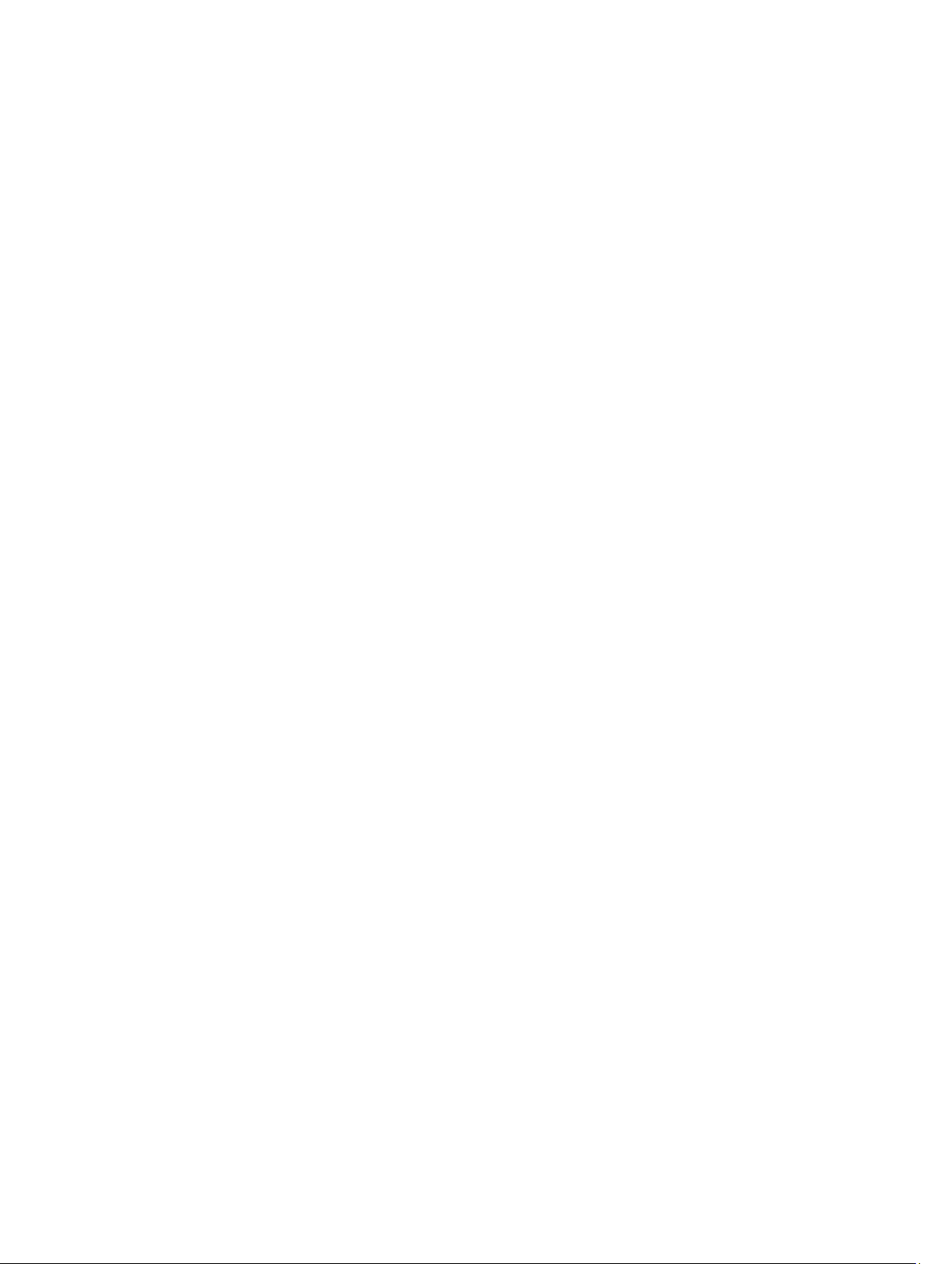
5. Uključite računalo.
10
Page 11
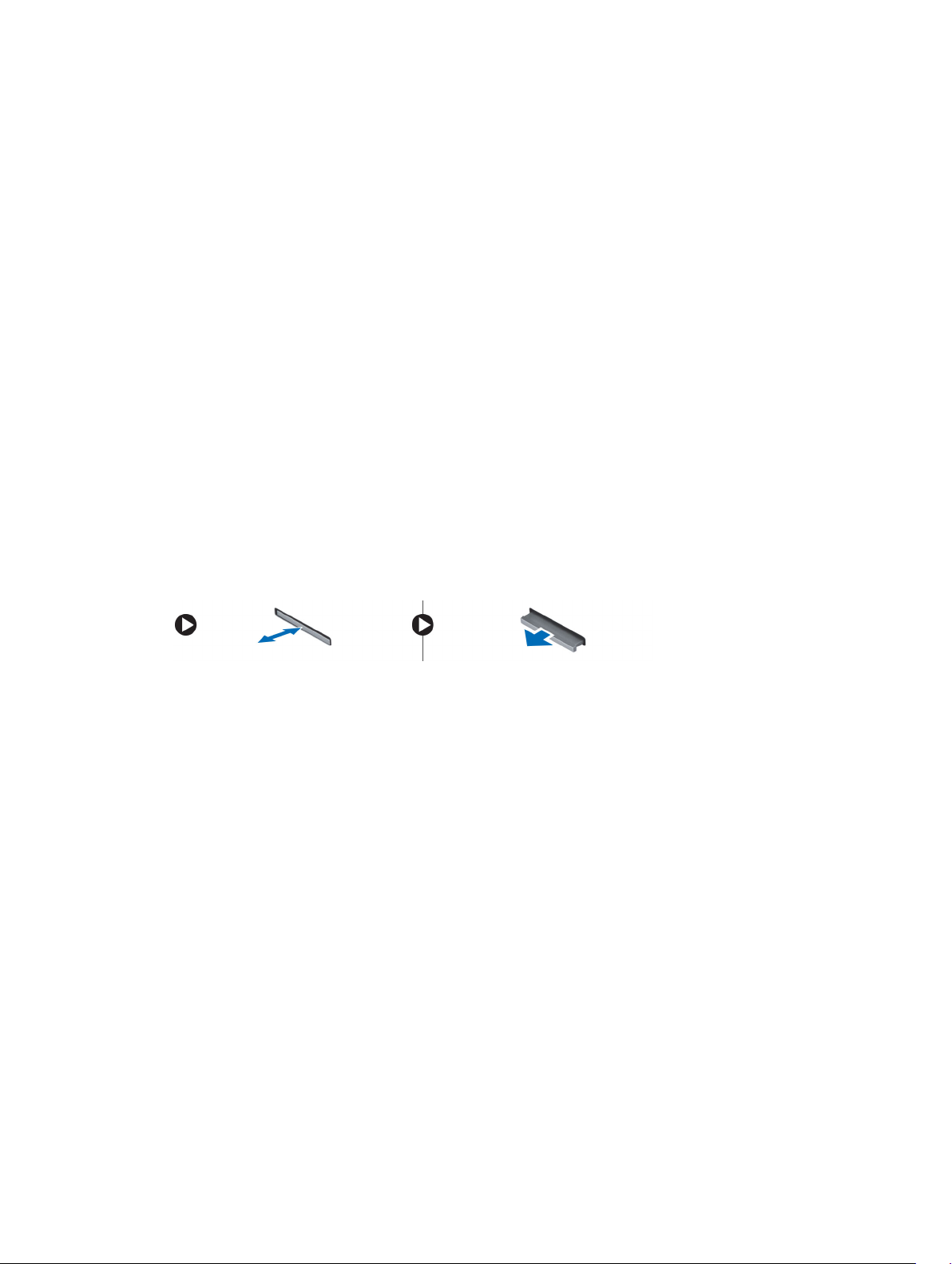
2
Uklanjanje i instaliranje komponenti
Ovaj odjeljak pruža detaljne informacije o tome kako ukloniti ili instalirati komponente s vašeg računala.
Preporučeni alati
Za izvršavanje postupaka iz ovog dokumenta možda će vam trebati slijedeći alati:
• mali ravni odvijač
• #0 križni odvijač
• #1 križni odvijač
• malo plastično šilo
Uklanjanje SD kartice
1. Slijedite postupke u poglavlju Prije rada na unutrašnjosti računala.
2. Pritisnite SD karticu kako biste je oslobodili iz računala.
3. Izvucite SD karticu iz računala.
Ugradnja SD kartice
1. Gurnite SD karticu u pertinac sve dok ne nasjedne na mjesto.
2. Slijedite upute u odlomku Nakon rada na unutrašnjosti računala.
11
Page 12

Uklanjanje baterije
1. Slijedite postupke u poglavlju Prije rada na unutrašnjosti računala.
2. Pomaknite jezičke za oslobađanje baterije u otvoreni položaj.
3. Uklonite bateriju iz računala.
Ugradnja baterije
1. Umetnite bateriju u njezin utor tako da usjedne na mjesto.
2. Slijedite upute u odlomku Nakon rada na unutrašnjosti računala.
12
Page 13
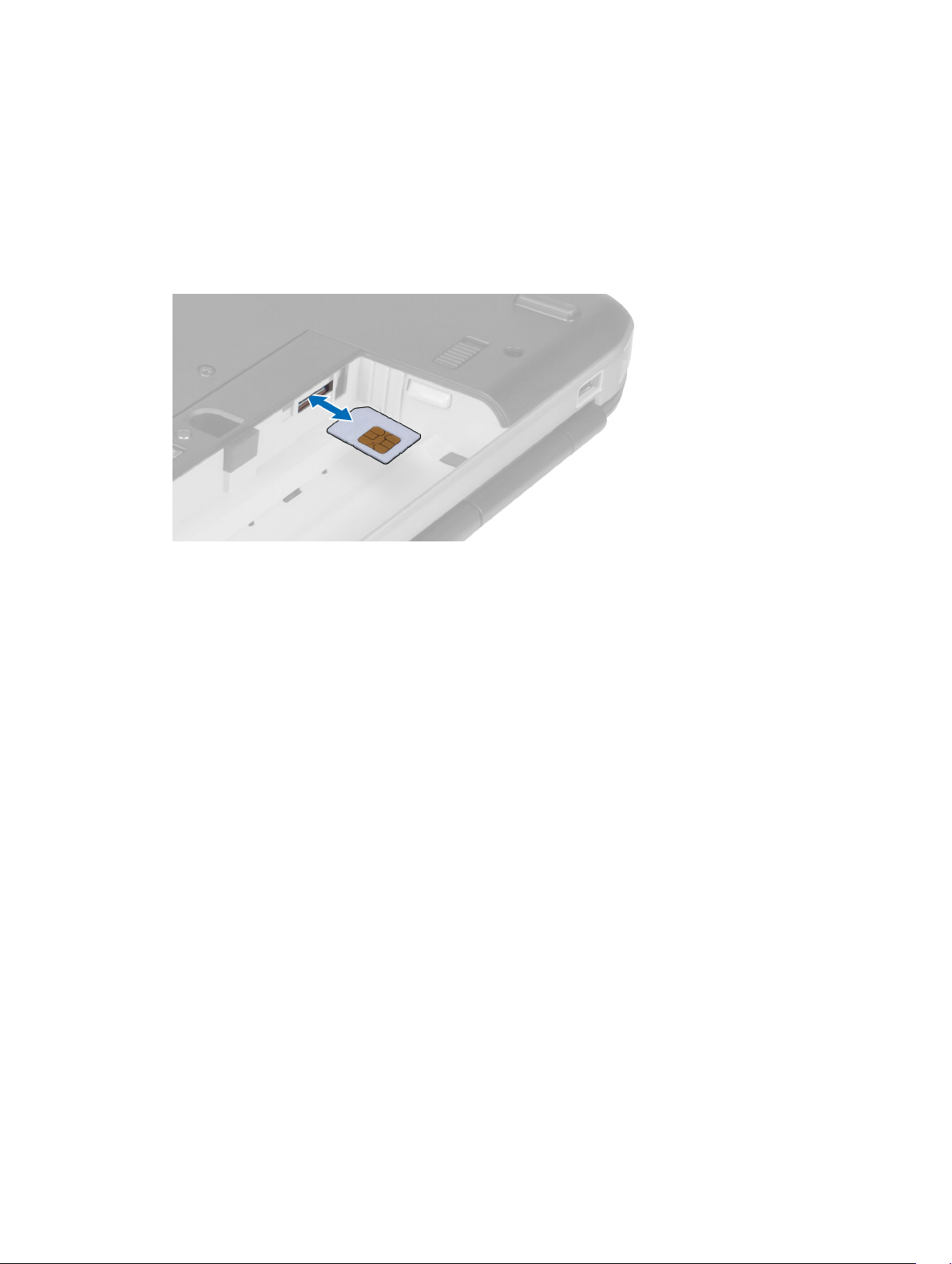
Uklanjanje kartice identiteta pretplatnika (eng. Subscriber Identity Module, SIM)
1. Slijedite postupke u poglavlju Prije rada na unutrašnjosti računala.
2. Uklonite bateriju.
3. Pritisnite i oslobodite SIM karticu koja se nalazi na stjenci baterije.
4. Izvucite SIM karticu iz računala.
Ugradnja kartice identiteta pretplatnika (eng. Subscriber Identity Module, SIM)
1. Umetnite karticu identiteta pretplatnika (SIM) u utor.
2. Ugradite bateriju.
3. Slijedite upute u odlomku Nakon rada na unutrašnjosti računala.
Uklanjanje okvira zaslona
1. Slijedite postupke u poglavlju Prije rada na unutrašnjosti računala.
2. Uklonite bateriju.
3. Podignite donji rub okvira zaslona.
13
Page 14
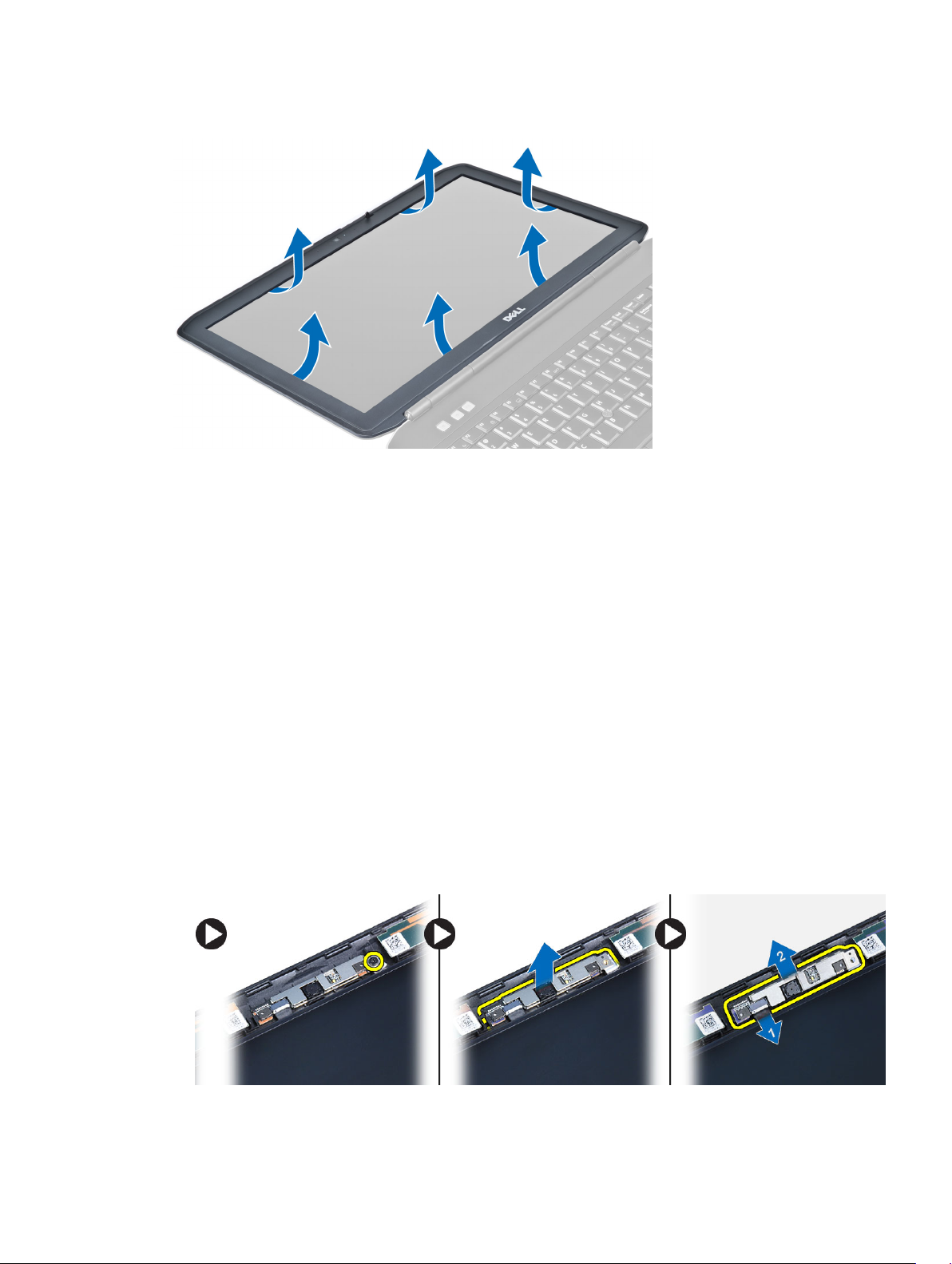
4. Potom tako nastavite duž bočnih i gornjeg ruba okvira zaslona.
5. Uklonite okvir zaslona s računala.
Ugradnja okvira zaslona
1. Postavite okvir zaslona na sklop zaslona.
2. Počevši od gornjeg kuta, pritišćite okvir zaslona i pomičite se oko cijelog okvira sve dok ne usjedne
na sklop zaslona.
3. Ugradite bateriju.
4. Slijedite upute u odlomku Nakon rada na unutrašnjosti računala.
Uklanjanje kamere
1. Slijedite postupke u poglavlju Prije rada na unutrašnjosti računala.
2. Uklonite:
a) baterija
b) okvir zaslona
3. Izvedite sljedeće korake:
a) Uklonite vijak kojim je pričvršćen modul kamere i mikrofona.
b) Odspojite kabel kamere.
c) Podignite i uklonite modul kamere i mikrofona.
14
Page 15
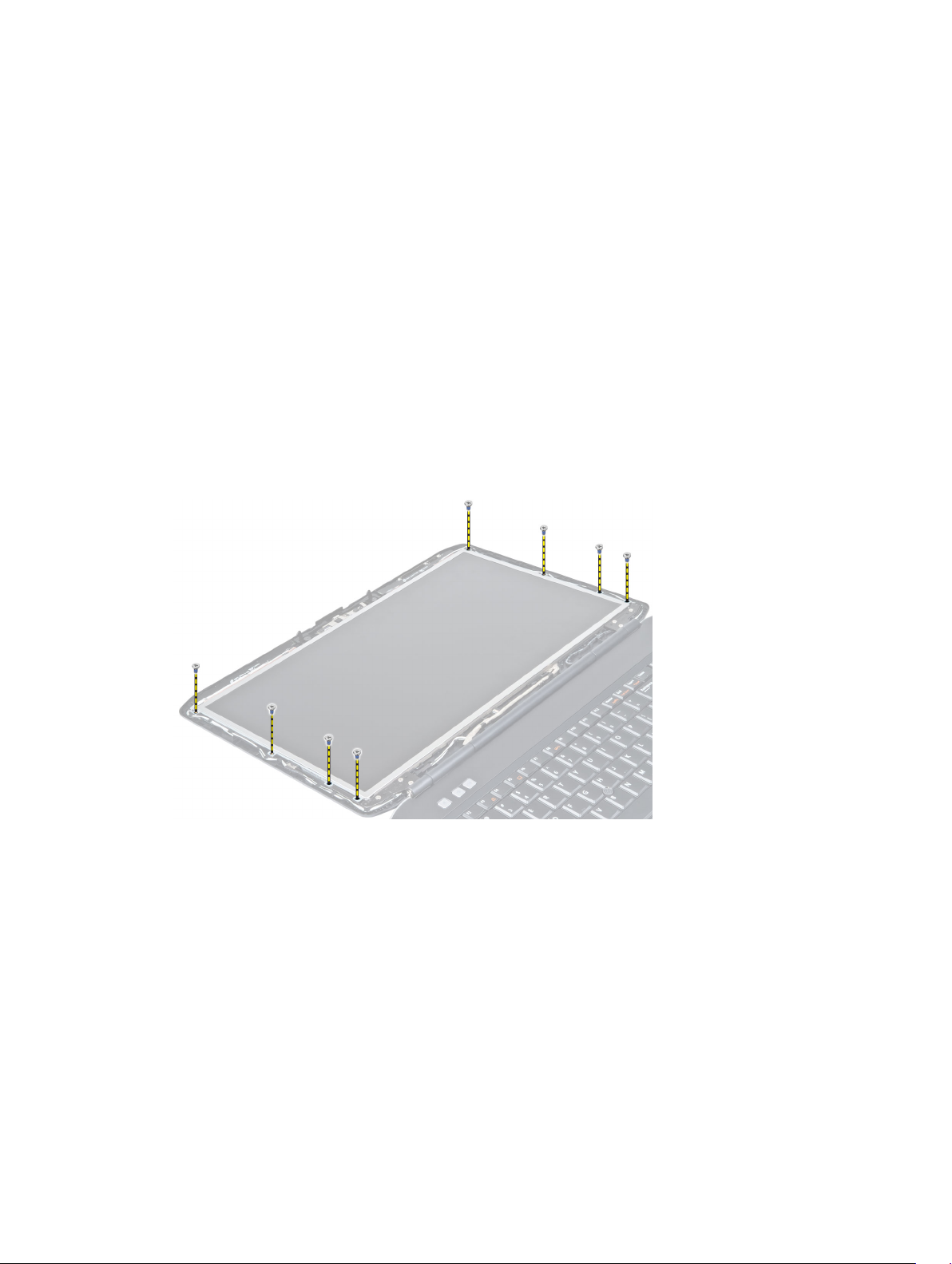
Ugradnja kamere
1. Postavite modul kamere i mikrofona na njegovo mjesto.
2. Priključite kabel kamere.
3. Pritegnite vijak kako biste pričvrstili modul kamere i mikrofona.
4. Ugradite:
a) okvir zaslona
b) baterija
5. Slijedite upute u odlomku Nakon rada na unutrašnjosti računala.
Uklanjanje ploče zaslona
1. Slijedite postupke u poglavlju Prije rada na unutrašnjosti računala.
2. Uklonite:
a) bateriju
b) okvir zaslona
3. Uklonite vijke kojima je pričvršćena ploča zaslona.
15
Page 16
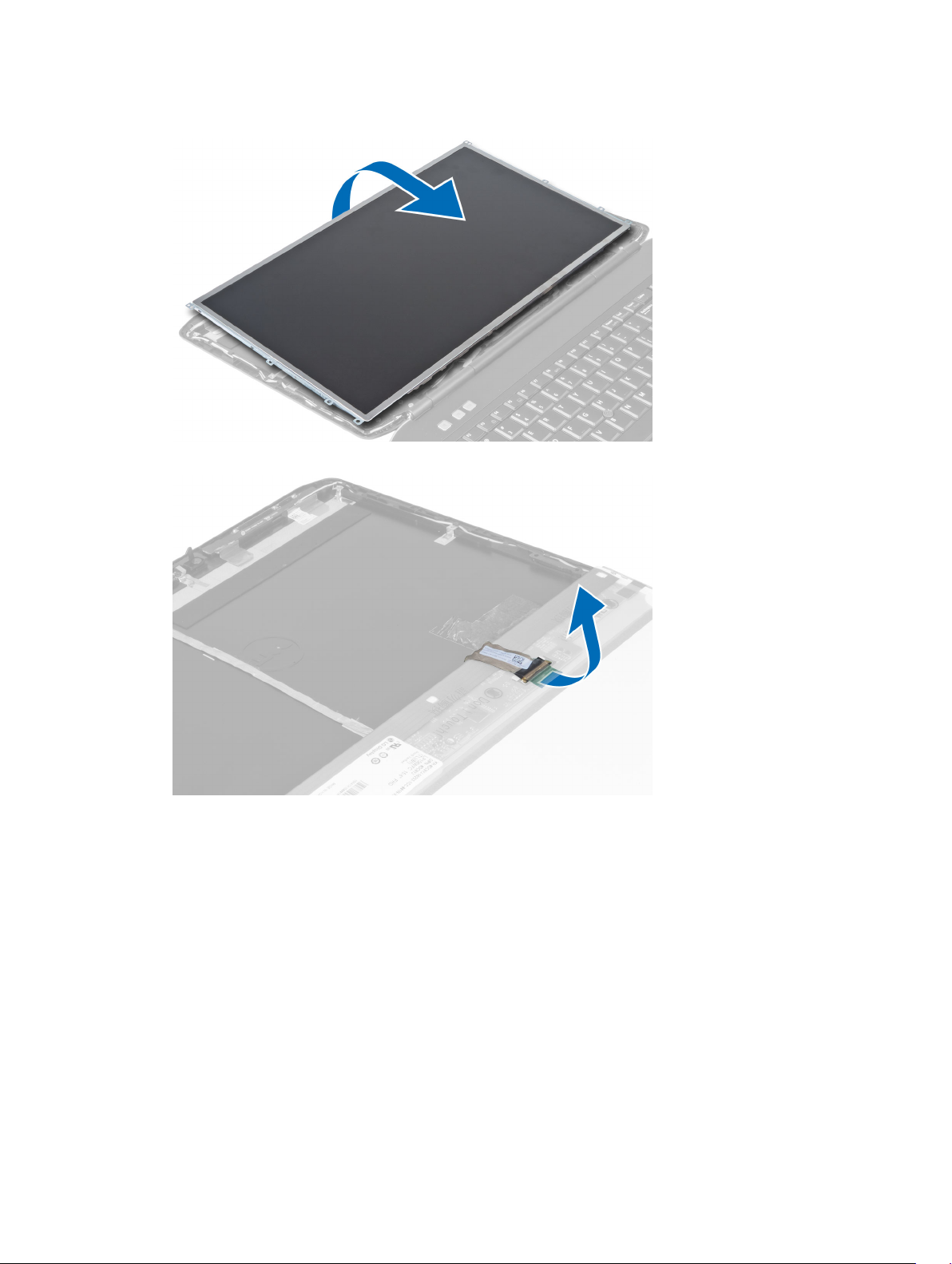
4. Preokrenite ploču zaslona.
5. Podignite Mylar traku i odspojite kabel LVDS-a sa stražnje strane ploče zaslona.
16
Page 17
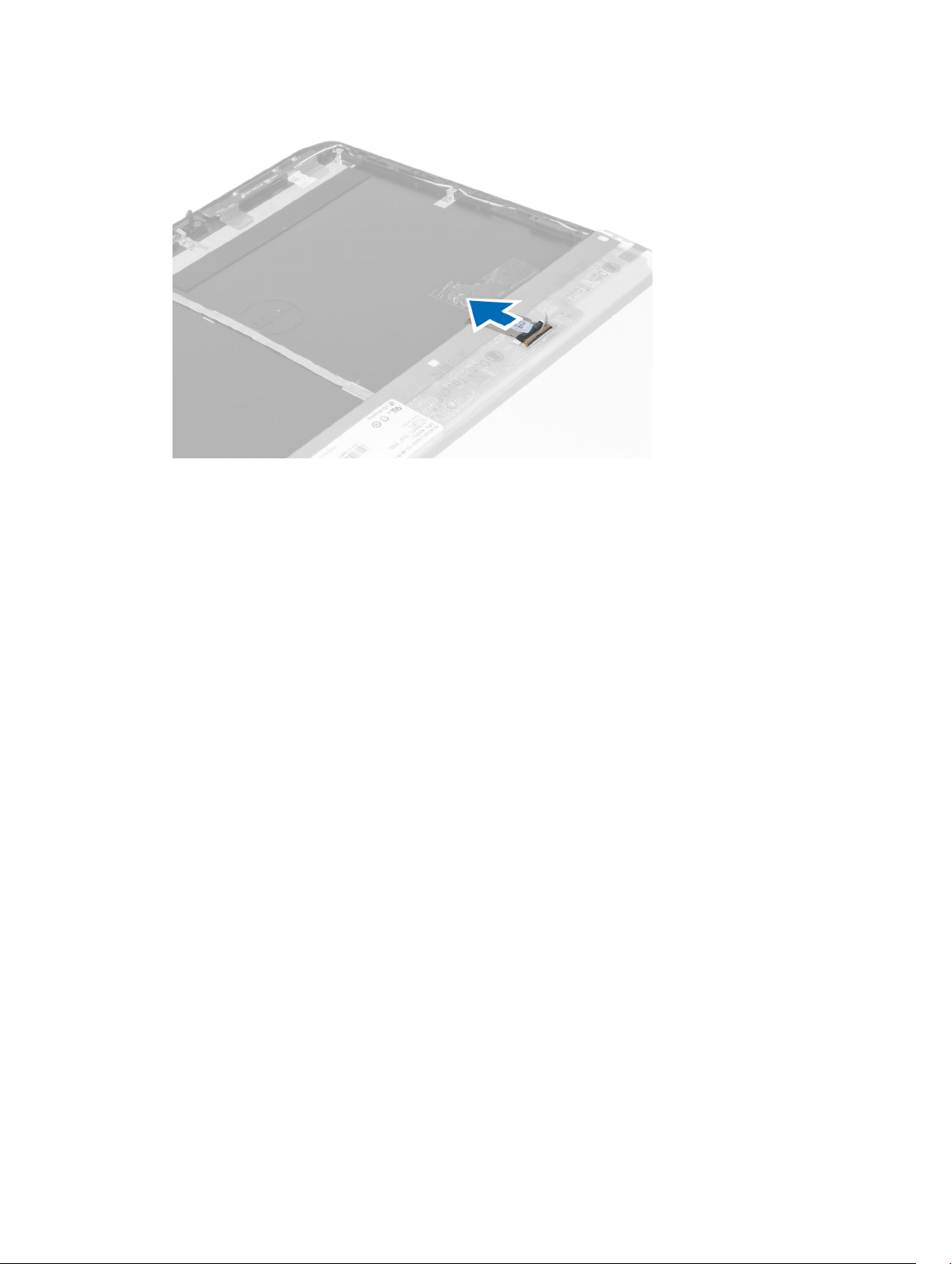
6. Uklonite ploču zaslona iz sklopa zaslona.
Ugradnja ploče zaslona
1. Ugradite vijke kojima se nosači zaslona pričvršćuju na ploču zaslona.
2. Pričvrstite ploču zaslona na sklop zaslona.
3. Poravnajte ploču zaslona u njezin izvorni položaj na računalu.
4. Priključite kabel niskonaponskog diferencijalnog signaliziranja (LVSD) na ploču zaslona i pričvrstite
traku.
5. Preokrenite ploču zaslona i postavite vijke kojima se ona pričvršćuje.
6. Ugradite:
a) okvir zaslona
b) bateriju
7. Slijedite upute u odlomku Nakon rada na unutrašnjosti računala.
Uklanjanje okvira tipkovnice
1. Slijedite postupke u poglavlju Prije rada na unutrašnjosti računala.
2. Uklonite bateriju.
17
Page 18
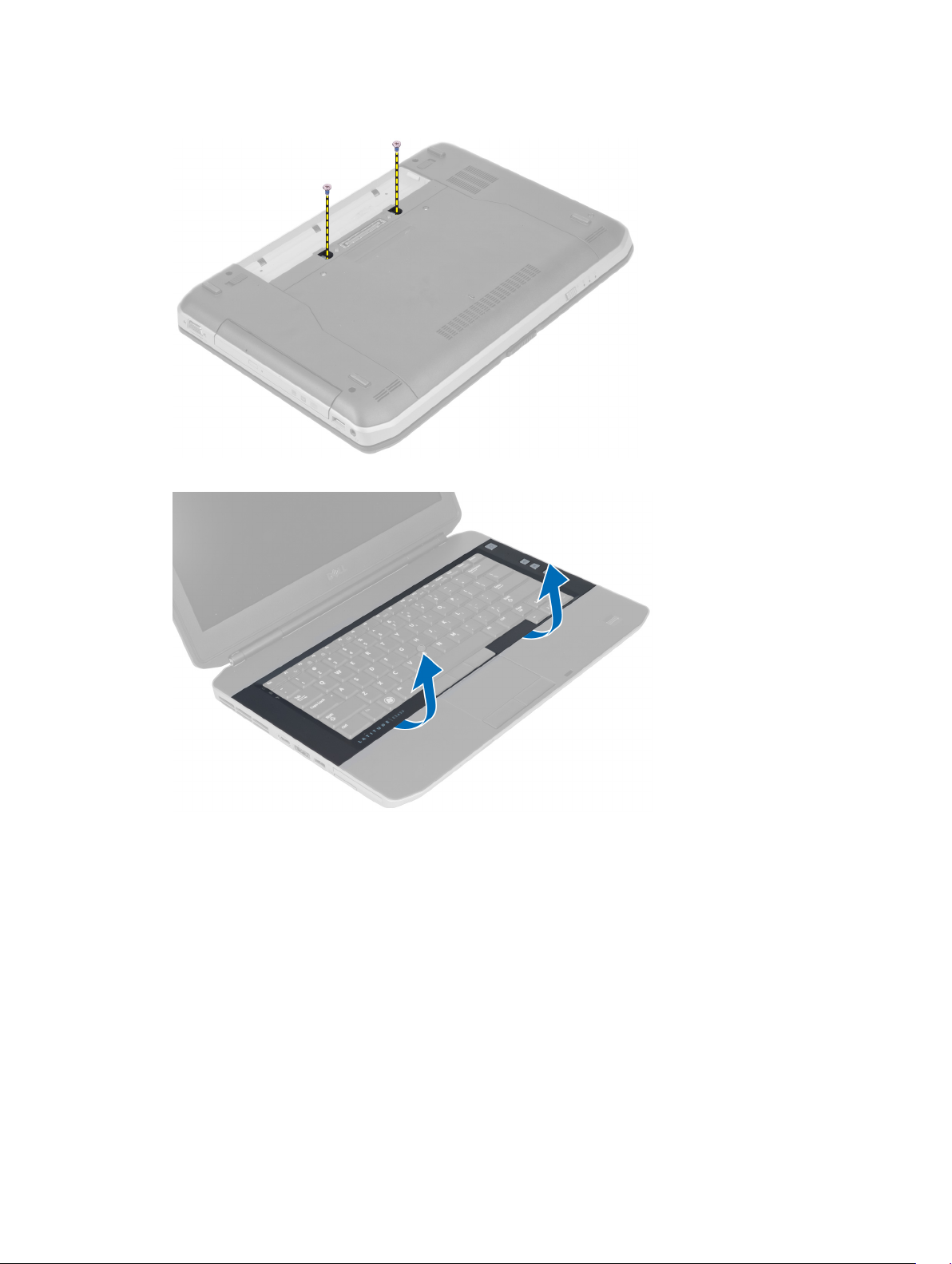
3. Uklonite vijke sa stražnje strane računala.
4. Podignite okvir tipkovnice počevši od donjeg ruba.
5. Potom tako nastavite duž bočnih i gornjeg ruba okvira tipkovnice.
18
Page 19
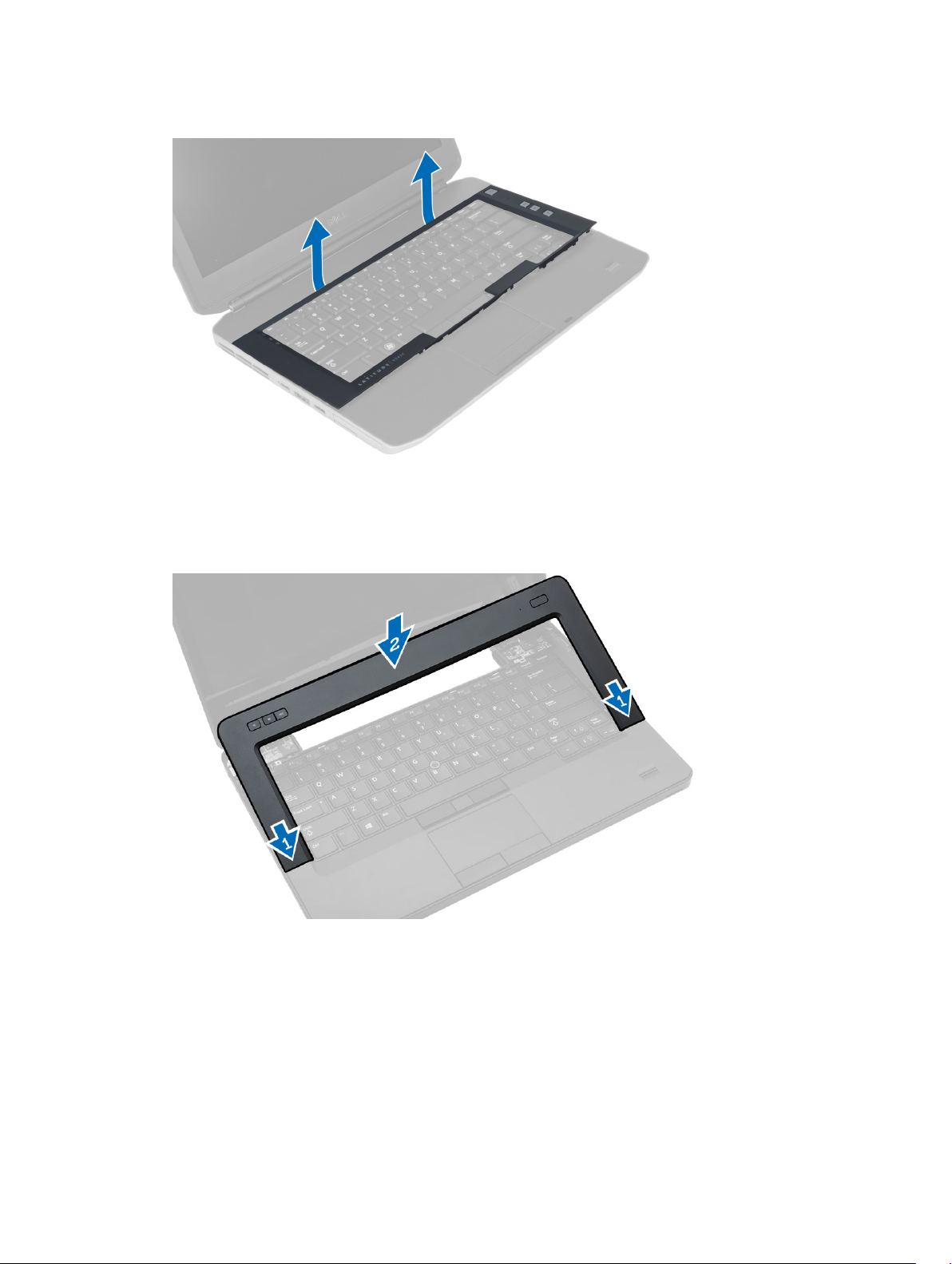
6. Podignite okvir tipkovnice kako biste ga uklonili iz računala.
Ugradnja okvira tipkovnice
1. Poravnajte okvir tipkovnice na njegovo mjesto.
2. Pritisnite uzduž stranica okvira tipkovnice sve dok ne sjedne na mjesto.
3. Ugradite bateriju.
4. Slijedite upute u odlomku Nakon rada na unutrašnjosti računala.
19
Page 20
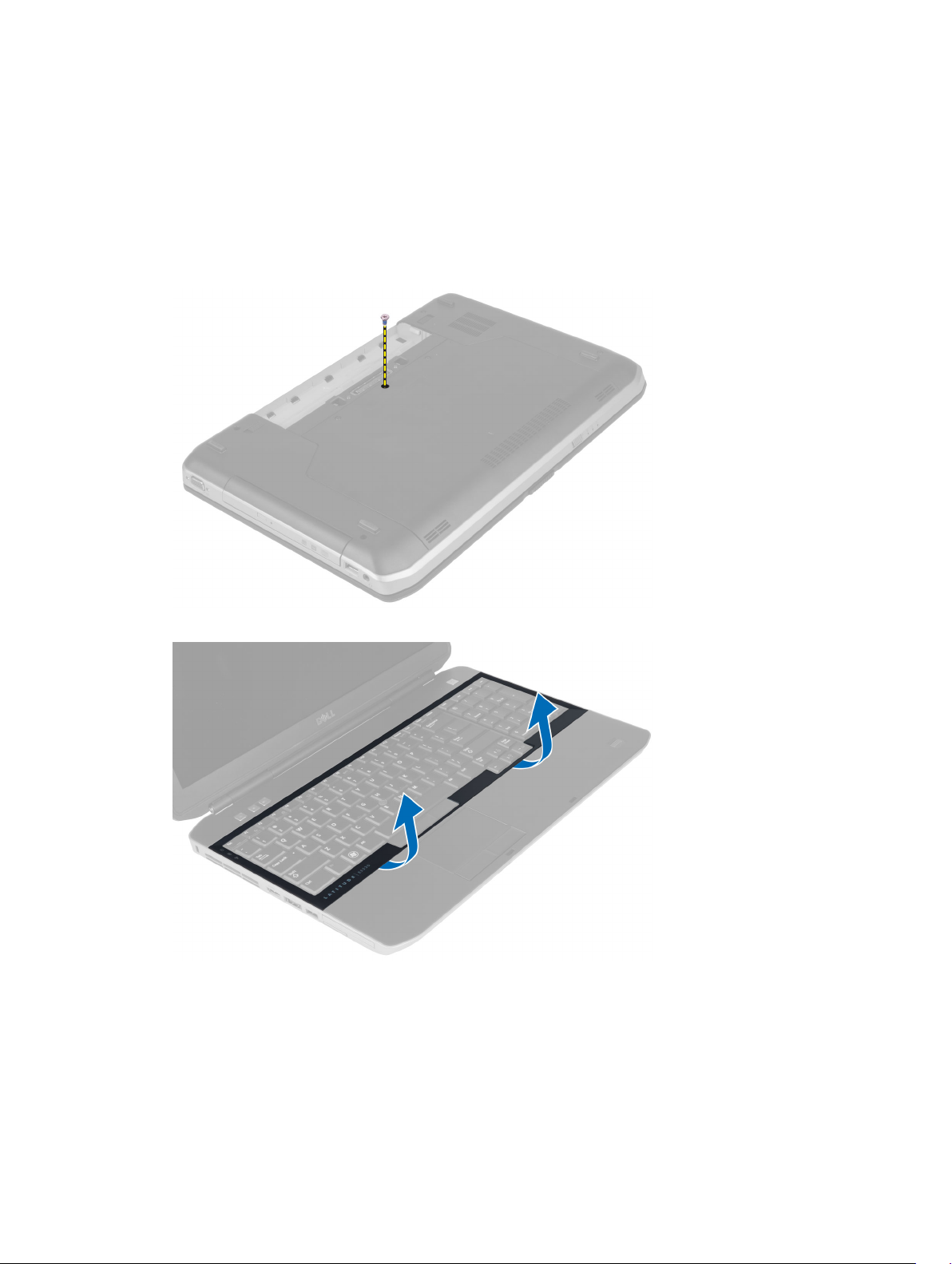
Uklanjanje tipkovnice
1. Slijedite postupke u poglavlju Prije rada na unutrašnjosti računala.
2. Uklonite:
a) bateriju
b) okvir tipkovnice
3. Uklonite vijak sa stražnje strane računala.
4. Podignite kopču kako biste odvojili okvir tipkovnice od računala.
20
Page 21

5. Uklonite okvir tipkovnice s računala.
6. Uklonite vijke kojima je tipkovnica pričvršćena na svoje mjesto.
21
Page 22
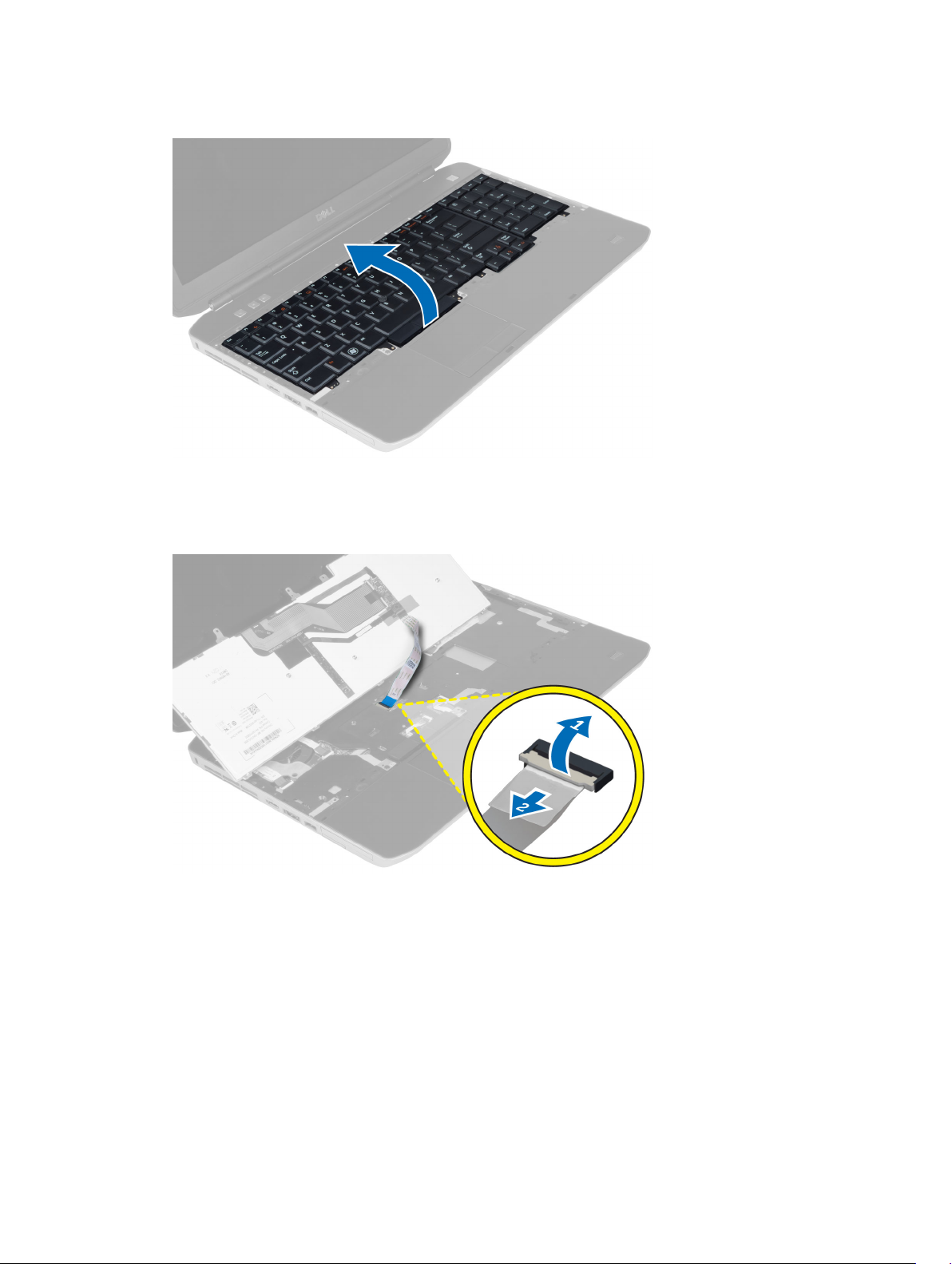
7. Preokrenite tipkovnicu.
8. Odlijepite ljepljivu traku kojom je plosnati fleksibilni kabel tipkovnice pričvršćen za poleđinu
tipkovnice.
9. Odspojite plosnati fleksibilni kabel tipkovnice.
10. Uklonite plosnati fleksibilni kabel s tipkovnice i uklonite ga iz računala.
Ugradnja tipkovnice
1. Pričvrstite plosnati fleksibilni kabel na tipkovnicu.
2. Zalijepite ljepljivu traku kojom se plosnati fleksibilni kabel tipkovnice pričvršćuje za tipkovnicu.
3. Umećite tipkovnicu u njezin odjeljak sve dok svi metalni jezičci ne nasjednu u njihove položaje.
4. Pričvrstite kopču kabela tipkovnice.
5. Pritisnite tipkovnicu na lijevoj i desnoj strani osiguravajući da su sve stezaljke potpuno u zahvatu s
računalom.
6. Postavite vijke kojima je tipkovnica pričvršćena za oslonac za ruku.
22
Page 23
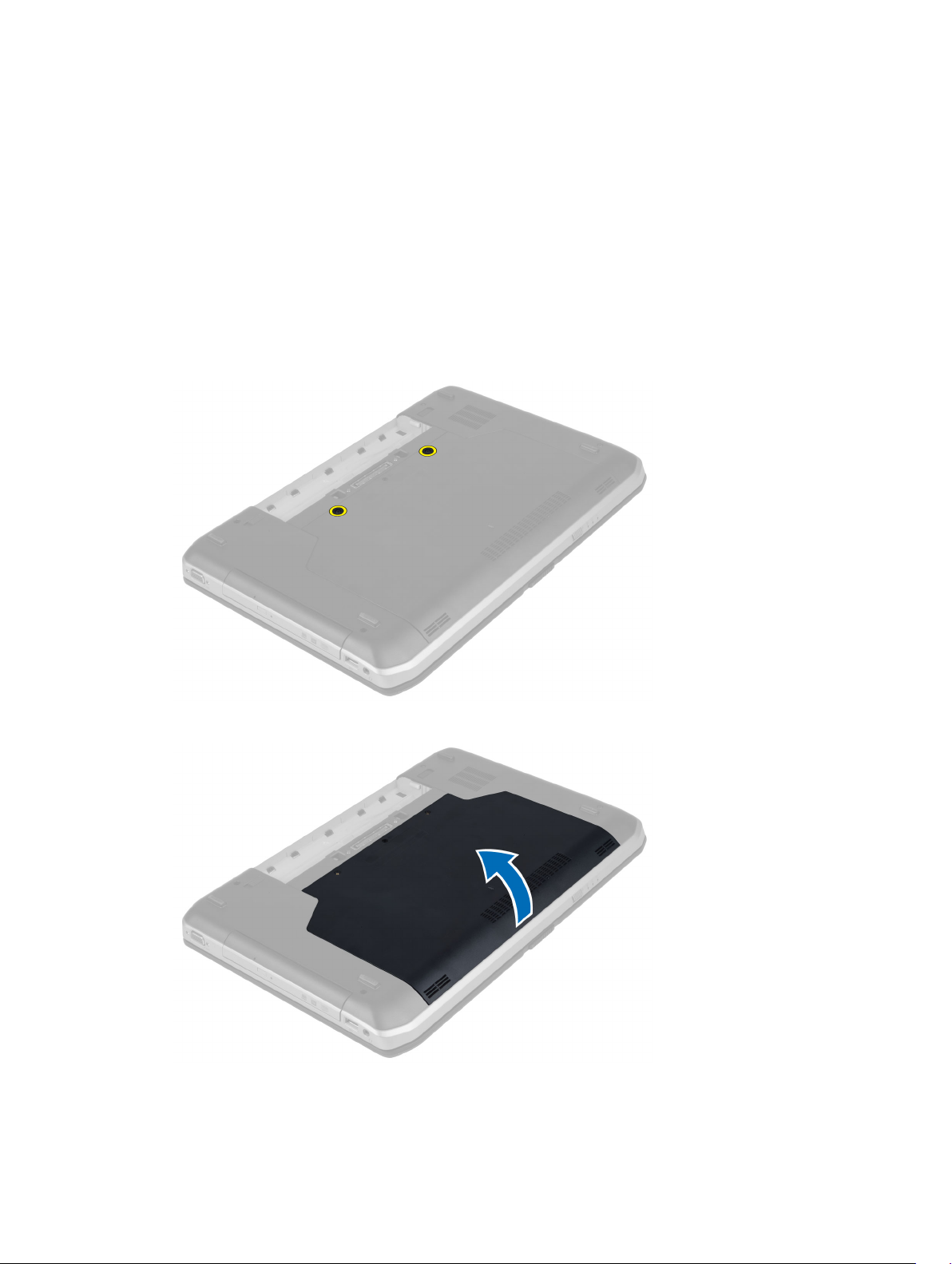
7. Postavite vijak sa stražnje strane računala.
8. Ugradite:
a) okvir tipkovnice
b) bateriju
9. Slijedite upute u odlomku Nakon rada na unutrašnjosti računala.
Uklanjanje pristupne ploče
1. Slijedite postupke u poglavlju Prije rada na unutrašnjosti računala.
2. Uklonite bateriju.
3. Uklonite vijke kojima je pričvršćena pristupna ploča.
4. Pomaknite pristupnu ploču, a zatim je podignite i uklonite iz računala.
23
Page 24
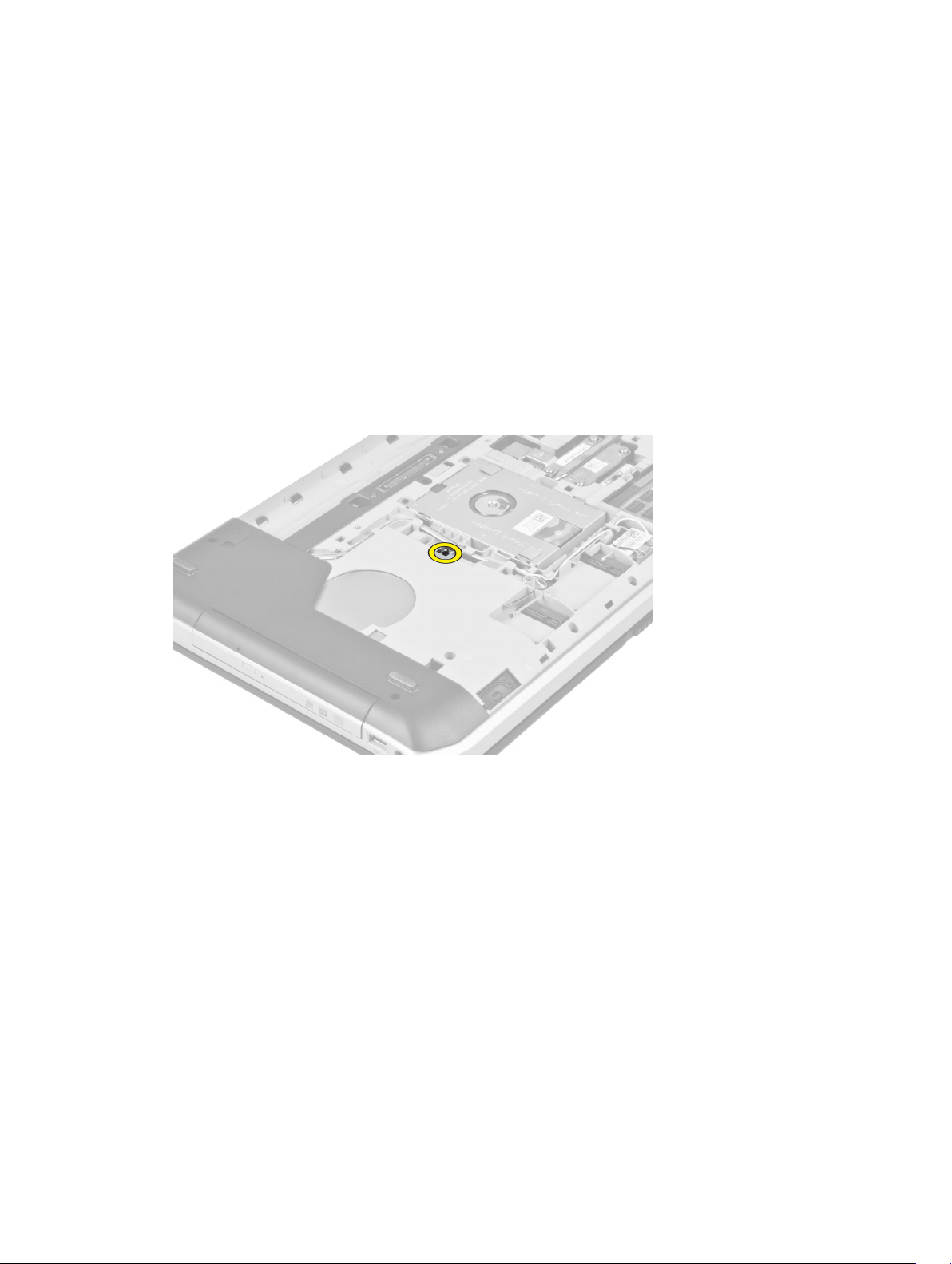
Ugradnja pristupne ploče
1. Umetnite pristupnu ploču u njezin utor tako da usjedne na mjesto.
2. Ugradite vijke kojima se pristupna ploča pričvršćuje na računalo.
3. Ugradite bateriju.
4. Slijedite upute u odlomku Nakon rada na unutrašnjosti računala.
Uklanjanje optičkog pogona
1. Slijedite postupke u poglavlju Prije rada na unutrašnjosti računala.
2. Uklonite:
a) bateriju
b) pristupnu ploču
3. Uklonite vijak kojim je pričvršćen optički pogon.
24
Page 25
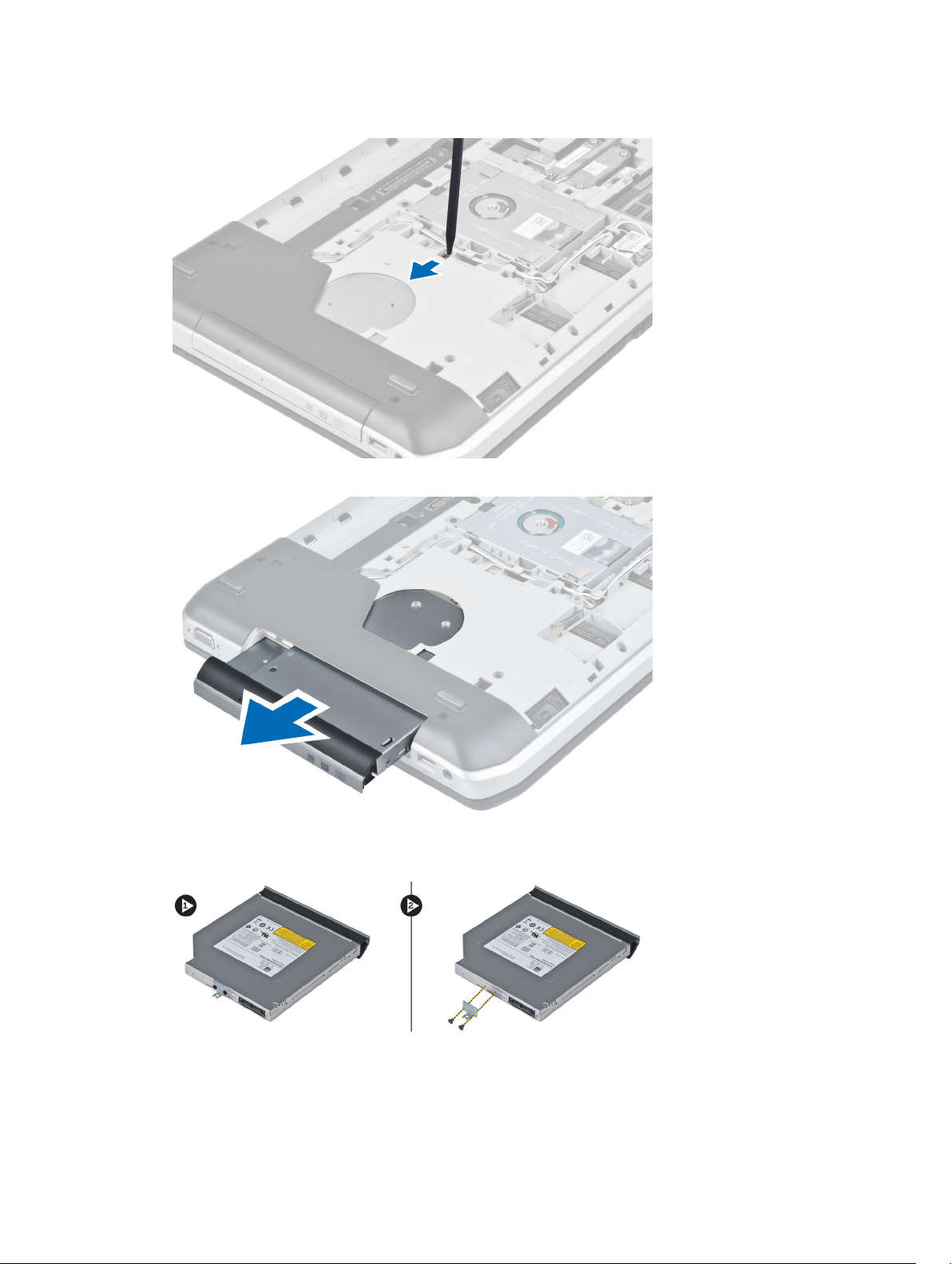
4. Odmaknite jezičak vijka od računala kako biste odvojili optički pogon od ležišta pogona.
5. Uklonite optički pogon iz računala.
6. Uklonite vijke kojima je pričvršćen nosač optičkog pogona.
7. Uklonite nosač optičkog pogona.
8. Otpustite jezičke maske optičkog pogona kako biste odvojili masku od optičkog pogona.
9. Uklonite masku optičkog pogona.
25
Page 26

Ugradnja optičkog pogona
1. Spojite jezičce maske optičkog pogona kako biste masku pričvrstili na optički pogon.
2. Ugradite nosač optičkog pogona.
3. Ugradite vijke kojima je pričvršćen nosač optičkog pogona.
4. Umetnite optički pogon u računalo.
5. Postavite vijak kojim je optički pogon pričvršćen na svom mjestu.
6. Ugradite:
a) pristupnu ploču
b) bateriju
7. Slijedite upute u odlomku Nakon rada na unutrašnjosti računala.
Uklanjanje tvrdog pogona
1. Slijedite postupke u poglavlju Prije rada na unutrašnjosti računala.
2. Uklonite:
a) bateriju
b) pristupnu ploču
3. Uklonite vijke kojima je nosač tvrdog pogona pričvršćen na mjestu.
26
Page 27

4. S pomoću jezičca povucite nosač tvrdog pogona kako biste odvojili tvrdi pogon od njegova
priključka.
5. Uklonite tvrdi pogon iz računala.
27
Page 28

6. Uklonite vijke kojima je pričvršćen nosač tvrdog pogona.
7. Uklonite nosač tvrdog pogona s tvrdog pogona.
Ugradnja tvrdog pogona
1. Ugradite nosač tvrdog pogona na tvrdi pogon.
2. Postavite vijke kojima je pričvršćen nosač tvrdog pogona.
3. Postavite tvrdi pogon u računalo.
4. Postavite vijak kojim se nosač tvrdog pogona pričvršćuje na mjesto.
5. Ugradite:
a) baznu ploču
b) bateriju
6. Slijedite upute u odlomku Nakon rada na unutrašnjosti računala.
Uklanjanje WLAN kartice
1. Slijedite postupke u poglavlju Prije rada na unutrašnjosti računala.
2. Uklonite:
a) baterija
b) poklopac kućišta
3. Izvedite sljedeće korake:
a) Odspojite antenske kabele iz WLAN kartice.
b) Uklonite vijak kojim je WLAN kartica pričvršćena na računalo.
c) Uklonite WLAN karticu iz njezina utora na matičnoj ploči.
28
Page 29

Ugradnja WLAN kartice
1. Umetnite WLAN karticu u njezin priključak na matičnoj ploči.
2. Priključite antenske kabele na odgovarajuće priključke označene na WLAN kartici.
3. Pritegnite vijak kako biste pričvrstili WLAN karticu na računalo.
4. Ugradite:
a) poklopac kućišta
b) baterija
5. Slijedite upute u odlomku Nakon rada na unutrašnjosti računala.
Uklanjanje memorijskog modula
1. Slijedite postupke u poglavlju Prije rada na unutrašnjosti računala.
2. Uklonite:
a) baterija
b) poklopac kućišta
3. Izdignite kopče dalje od memorijskog modula sve dok ne iskoči.
4. Podignite memorijski modul i uklonite ga iz računala.
Ugradnja memorijskog modula
1. Umetnite memoriju u memorijski utor.
2. Pritisnite jezičke kako biste osigurali memorijski modul na matičnu ploču.
3. Ugradite:
a) poklopac kućišta
b) baterija
4. Slijedite upute u odlomku Nakon rada na unutrašnjosti računala.
Uklanjanje desne bazne ploče
1. Slijedite postupke u poglavlju Prije rada na unutrašnjosti računala.
2. Uklonite:
a) bateriju
b) pristupnu ploču
29
Page 30

3. Uklonite vijke kojima je desna bazna ploča pričvršćena na mjesto.
4. Uklonite desnu baznu ploču s računala.
Ugradnja desne bazne ploče
1. Postavite desnu baznu ploču na njezino mjesto na dnu računala.
2. Postavite vijke kojima se desna bazna ploča pričvršćuje za dno računala.
3. Ugradite:
a) pristupnu ploču
b) bateriju
4. Slijedite upute u odlomku Nakon rada na unutrašnjosti računala.
Uklanjanje toplinskog modula
1. Slijedite postupke u poglavlju Prije rada na unutrašnjosti računala.
2. Uklonite:
a) SD memorijsku karticu
b) bateriju
c) pristupnu ploču
d) desnu baznu ploču
30
Page 31

3. Uklonite vijke kojima je toplinski modul pričvršćen na svoje mjesto.
4. Podignite toplinski modul i uklonite ga iz računala.
Ugradnja toplinskog modula
1. Postavite toplinski modul u njegov odjeljak.
2. Postavite vijke kojima se toplinski modul pričvršćuje u računalo.
3. Ugradite:
a) desnu baznu ploču
b) pristupnu ploču
c) bateriju
d) SD memorijsku karticu
4. Slijedite upute u odlomku Nakon rada na unutrašnjosti računala.
31
Page 32

Uklanjanje procesora
1. Slijedite postupke u poglavlju Prije rada na unutrašnjosti računala.
2. Uklonite:
a) SD memorijsku karticu
b) bateriju
c) pristupnu ploču
d) desnu baznu ploču
e) toplinski modul
3. Zakrenite blokadu procesora s ekscentrom u smjeru suprotnom od kazaljki na satu u otključani
položaj. Podignite procesor i uklonite ga iz računala.
Ugradnja procesora
1. Postavite procesor u njegov utor u računalu.
2. Zaokrenite blokadu procesora s ekscentrom u smjeru kazaljki na satu kako biste fiksirali procesor.
3. Ugradite:
a) toplinski modul
b) pristupnu ploču
c) desnu baznu ploču
d) bateriju
e) SD memorijsku karticu
4. Slijedite upute u odlomku Nakon rada na unutrašnjosti računala.
Uklanjanje oslonca za ruku
1. Slijedite postupke u poglavlju Prije rada na unutrašnjosti računala.
2. Uklonite:
a) SD memorijsku karticu
b) bateriju
c) pristupnu ploču
d) okvir tipkovnice
e) tipkovnicu
f) optički pogon
g) desnu baznu ploču
h) tvrdi pogon
32
Page 33

3. Uklonite vijke kojima je pričvršćena donja strana računala.
4. Odspojite:
a) plosnati fleksibilni kabel LED ploče
b) plosnati fleksibilni kabel medijske tipke
c) plosnati fleksibilni kabel podloge osjetljive na dodir
d) plosnati fleksibilni kabel skenera otisaka prstiju
e) plosnati fleksibilni kabel tipke napajanja
33
Page 34

5. Uklonite vijke kojima je oslonac za ruku pričvršćen na računalo.
6. Podignite desni rub sklopa oslonca za ruku.
7. Oslobodite jezičke na lijevom rubu sklopa oslonca za ruku i uklonite oslonac s računala.
Ugradnja oslonca za ruku
1. Poravnajte sklop oslonca za ruku u njegov originalni položaj u računalu i umetnite ga na mjesto.
2. Priključite sljedeće kabele na matičnu ploču:
a) plosnati fleksibilni kabel tipke napajanja
b) plosnati fleksibilni kabel skenera otisaka prstiju
c) plosnati fleksibilni kabel podloge osjetljive na dodir
d) plosnati fleksibilni kabel medijske tipke
e) plosnati fleksibilni kabel LED ploče
3. Postavite vijke na oslonac za ruku.
4. Postavite vijke na donju stranu računala.
34
Page 35

5. Ugradite:
a) desnu baznu ploču
b) optički pogon
c) tipkovnicu
d) okvir tipkovnice
e) pristupnu ploču
f) bateriju
g) SD memorijsku karticu
6. Slijedite upute u odlomku Nakon rada na unutrašnjosti računala.
Uklanjanje okvira čitača kartice ExpressCard
1. Slijedite postupke u poglavlju Prije rada na unutrašnjosti računala.
2. Uklonite:
a) SD memorijsku karticu
b) bateriju
c) pristupnu ploču
d) okvir tipkovnice
e) tipkovnicu
f) optički pogon
g) desnu baznu ploču
h) oslonac za ruku
3. Uklonite vijke kojima je okvir čitača kartice ExpressCard pričvršćen na svom mjestu.
4. Izvadite okvir čitača kartice ExpressCard iz računala.
Ugradnja okvira čitača kartice ExpressCard
1. Poravnajte okvir čitača kartice ExpressCard u njegov originalni položaj u računalu i umetnite ga na
mjesto.
2. Postavite vijke kojima se okvir čitača kartice ExpressCard pričvršćuje na svoje mjesto.
3. Ugradite:
a) oslonac za ruku
b) desnu baznu ploču
c) optički pogon
d) tipkovnicu
e) okvir tipkovnice
f) pristupnu ploču
g) bateriju
h) SD memorijsku karticu
4. Slijedite upute u odlomku Nakon rada na unutrašnjosti računala.
35
Page 36

Uklanjanje Bluetooth modula
1. Slijedite postupke u poglavlju Prije rada na unutrašnjosti računala.
2. Uklonite:
a) SD memorijsku karticu
b) bateriju
c) pristupnu ploču
d) okvir tipkovnice
e) tipkovnicu
f) optički pogon
g) desnu baznu ploču
h) oslonac za ruku
3. Iskopčajte Bluetooth kabel iz matične ploče i uklonite vijak kojim je Bluetooth modul pričvršćen na
mjestu.
4. Uklonite Bluetooth modul iz računala.
5. Odspojite Bluetooth kabel iz Bluetooth modula.
Ugradnja Bluetooth modula
1. Priključite Bluetooth kabel na Bluetooth modul.
2. Postavite Bluetooth modul u njegov odjeljak u računalu.
3. Postavite vijak kojim se pričvršćuje Bluetooth modul.
4. Priključite Bluetooth kabel na matičnu ploču.
5. Ugradite:
a) oslonac za ruku
b) desnu baznu ploču
c) optički pogon
d) tipkovnicu
e) okvir tipkovnice
f) pristupnu ploču
g) bateriju
h) SD memorijsku karticu
6. Slijedite upute u odlomku Nakon rada na unutrašnjosti računala.
36
Page 37

Uklanjanje zvučne kartice
1. Slijedite postupke u poglavlju Prije rada na unutrašnjosti računala.
2. Uklonite:
a) SD memorijsku karticu
b) bateriju
c) pristupnu ploču
d) okvir tipkovnice
e) tipkovnicu
f) optički pogon
g) desnu baznu ploču
h) oslonac za ruku
i) Bluetooth modul
3. Odspojite plosnati fleksibilni kabel zvučne kartice iz matične ploče i uklonite vijak kojim je zvučna
kartica pričvršćena na mjesto.
4. Uklonite zvučnu karticu iz računala.
Ugradnja zvučne kartice
1. Postavite zvučnu karticu u računalo.
2. Pritegnite vijak kojim se zvučna kartica pričvršćuje u računalo.
3. Priključite kabel zvučne kartice na matičnu ploču.
4. Ugradite:
a) Bluetooth modul
b) oslonac za ruku
c) desnu baznu ploču
d) optički pogon
e) tipkovnicu
f) okvir tipkovnice
g) pristupnu ploču
h) bateriju
i) SD memorijsku karticu
5. Slijedite upute u odlomku Nakon rada na unutrašnjosti računala.
37
Page 38

Uklanjanje sklopa zaslona
1. Slijedite postupke u poglavlju Prije rada na unutrašnjosti računala.
2. Uklonite:
a) SD memorijsku karticu
b) bateriju
c) pristupnu ploču
d) okvir tipkovnice
e) tipkovnicu
f) optički pogon
g) tvrdi pogon
h) desnu baznu ploču
i) oslonac za ruku
3. Odspojite i uklonite sve antene iz kanala za usmjeravanje.
38
Page 39

4. Odspojite kabel niskonaponskog diferencijalnog signaliziranja (LVDS).
5. Povucite antene kroz otvor na vrh računala.
6. Podignite priključak označen na matičnoj ploči.
39
Page 40

7. Uklonite vijke kojima je sklop zaslona pričvršćen na svoje mjesto.
8. Uklonite sklop zaslona iz računala.
Ugradnja sklopa zaslona
1. Postavite vijke kojima je sklop zaslona pričvršćen na svoje mjesto.
2. Umetnite kabel niskonaponskog diferencijalnog signaliziranja (LVDS) i kabele bežičnih antena kroz
otvore u kućištu.
3. Provucite kabel LVDS-a uzduž njegova pretinca i spojite priključak na matičnu ploču.
4. Priključite antenske kabele u njihove priključke.
5. Ugradite:
a) oslonac za ruku
b) desnu pristupnu ploču
c) optički pogon
d) tipkovnicu
e) okvir tipkovnice
f) pristupnu ploču
g) bateriju
h) SD memorijsku karticu
6. Slijedite upute u odlomku Nakon rada na unutrašnjosti računala.
40
Page 41

Uklanjanje desnog potpornog okvira
1. Slijedite postupke u poglavlju Prije rada na unutrašnjosti računala.
2. Uklonite:
a) SD memorijsku karticu
b) bateriju
c) pristupnu ploču
d) okvir tipkovnice
e) optički pogon
f) tvrdi pogon
g) desnu baznu ploču
h) oslonac za ruku
i) sklop zaslona
3. Uklonite vijke kojima je desni potporni okvir pričvršćen za računalo.
4. Podignite desni potporni okvir s računala.
Ugradnja desnog potpornog okvira
1. Postavite desni potporni okvir na računalo.
2. Pritegnite vijke kojima je desni potporni okvir pričvršćen za računalo.
3. Ugradite:
a) sklop zaslona
b) oslonac za ruku
c) desnu baznu ploču
d) tvrdi pogon
e) optički pogon
f) tipkovnicu
g) okvir tipkovnice
h) pristupnu ploču
i) bateriju
j) SD memorijsku karticu
4. Slijedite upute u odlomku Nakon rada na unutrašnjosti računala.
41
Page 42

Uklanjanje modemske kartice
1. Slijedite postupke u poglavlju Prije rada na unutrašnjosti računala.
2. Uklonite:
a) SD memorijsku karticu
b) bateriju
c) pristupnu ploču
d) okvir tipkovnice
e) tipkovnicu
f) optički pogon
g) tvrdi pogon
h) desnu baznu ploču
i) oslonac za ruku
j) sklop zaslona
k) desni potporni okvir
3. Uklonite vijak kojim je modemska kartica pričvršćena na računalo.
4. Podignite modemsku karticu kako biste je izvukli iz priključka na stražnjoj strani kartice.
5. Odspojite kabel mrežnog priključka s modemske kartice.
6. Podignite modemsku karticu iz računala.
Ugradnja modemske kartice
1. Postavite modemsku karticu na ploču s ulazima i izlazima (U/I) u računalu.
2. Priključite kabel mrežnog priključka u modemsku karticu.
3. Spojite modemsku karticu u priključak koji se nalazi na stražnjoj strani računala.
4. Pritegnite vijak kako biste pričvrstili modemsku karticu na računalo.
5. Ugradite:
a) desni potporni okvir
b) sklop zaslona
c) oslonac za ruku
d) desnu baznu ploču
e) tvrdi pogon
f) optički pogon
g) tipkovnicu
h) okvir tipkovnice
i) pristupnu ploču
j) bateriju
k) SD memorijsku karticu
42
Page 43

6. Slijedite upute u odlomku Nakon rada na unutrašnjosti računala.
Uklanjanje lijevog potpornog okvira
1. Slijedite postupke u poglavlju Prije rada na unutrašnjosti računala.
2. Uklonite:
a) SD memorijsku karticu
b) bateriju
c) pristupnu ploču
d) okvir tipkovnice
e) tipkovnicu
f) optički pogon
g) tvrdi pogon
h) desnu baznu ploču
i) oslonac za ruku
j) sklop zaslona
3. Uklonite vijke kojima je lijevi potporni okvir pričvršćen za računalo.
4. Podignite lijevi potporni okvir s računala.
Ugradnja lijevog potpornog okvira
1. Postavite lijevi potporni okvir na računalo.
2. Pritegnite vijke kojima je lijevi potporni okvir pričvršćen za računalo.
43
Page 44

3. Ugradite:
a) sklop zaslona
b) oslonac za ruku
c) desnu baznu ploču
d) tvrdi pogon
e) optički pogon
f) tipkovnicu
g) okvir tipkovnice
h) pristupnu ploču
i) bateriju
j) SD memorijsku karticu
4. Slijedite upute u odlomku Nakon rada na unutrašnjosti računala.
Uklanjanje matične ploče
1. Slijedite postupke u poglavlju Prije rada na unutrašnjosti računala.
2. Uklonite:
a) SD memorijsku karticu
b) bateriju
c) pristupnu ploču
d) okvir tipkovnice
e) tipkovnicu
f) optički pogon
g) tvrdi pogon
h) WLAN karticu
i) desnu baznu ploču
j) toplinski modul
k) oslonac za ruku
l) okvir čitača kartice ExpressCard
m) sklop zaslona
n) lijevi potporni okvir
o) kabel rashladnog ventilatora
44
Page 45

3. Odspojite:
a) kabel rashladnog ventilatora
b) kabel DC napajanja
c) Bluetooth kabel
4. Odspojite kabel zvučnika i fleksibilni kabel zvučne kartice s matične ploče.
45
Page 46

5. Uklonite vijke kojima je pričvršćena matična ploča.
6. Podignite desni rub sklopa matične ploče pa podignite ploču pod kutom od 45 stupnjeva.
46
Page 47

7. Oslobodite matičnu ploču iz priključaka ulaza s lijeve strane i uklonite matičnu ploču.
Ugradnja matične ploče
1. Poravnajte matičnu ploču u njezin originalni položaj na računalu.
2. Ponovno postavite i pritegnite vijke kojima je matična ploča pričvršćena za računalo.
3. Provucite i priključite sljedeće kabele na matičnu ploču:
a) plosnati fleksibilni kabel zvučne kartice
b) Bluetooth kabel
c) kabel zvučnika
d) kabel DC napajanja
e) kabel rashladnog ventilatora
4. Ugradite:
a) lijevi potporni okvir
b) sklop zaslona
c) okvir čitača kartice ExpressCard
d) oslonac za ruku
e) toplinski modul
f) desnu baznu ploču
g) tvrdi pogon
h) optički pogon
i) tipkovnicu
j) okvir tipkovnice
k) pristupnu ploču
l) bateriju
m) SD memorijsku karticu
5. Slijedite upute u odlomku Nakon rada na unutrašnjosti računala.
47
Page 48

Uklanjanje baterije na matičnoj ploči
1. Slijedite postupke u poglavlju Prije rada na unutrašnjosti računala.
2. Uklonite:
a) SD memorijsku karticu
b) ExpressCard
c) bateriju
d) pristupnu ploču
e) okvir tipkovnice
f) optički pogon
g) tvrdi pogon
h) WLAN karticu
i) desnu baznu ploču
j) toplinski modul
k) oslonac za ruku
l) okvir čitača kartice ExpressCard
m) sklop zaslona
n) lijevi potporni okvir
o) matičnu ploču
3. Iskopčajte kabel baterije na matičnoj ploči s matične ploče.
4. Oslobodite bateriju od ljepljive podloge i uklonite je.
Ugradnja baterije na matičnoj ploči
1. Postavite bateriju na matičnu ploču s ljepljivom stranom okrenutom prema dolje.
2. Priključite kabel baterije u matičnu ploču.
48
Page 49

3. Ugradite:
a) matičnu ploču
b) lijevi potporni okvir
c) sklop zaslona
d) okvir čitača kartice ExpressCard
e) oslonac za ruku
f) toplinski modul
g) desnu baznu ploču
h) WLAN karticu
i) tvrdi pogon
j) optički pogon
k) tipkovnicu
l) okvir tipkovnice
m) pristupnu ploču
n) bateriju
o) ExpressCard
p) SD memorijsku karticu
4. Slijedite upute u odlomku Nakon rada na unutrašnjosti računala.
Uklanjanje ploče s ulazima i izlazima (U/I)
1. Slijedite postupke u poglavlju Prije rada na unutrašnjosti računala.
2. Uklonite:
a) SD memorijsku karticu
b) bateriju
c) pristupnu ploču
d) okvir tipkovnice
e) tipkovnicu
f) optički pogon
g) tvrdi pogon
h) WLAN karticu
i) desnu baznu ploču
j) toplinski modul
k) oslonac za ruku
l) okvir čitača kartice ExpressCard
m) sklop zaslona
n) desni potporni okvir
o) lijevi potporni okvir
p) matičnu ploču
3. Uklonite vijke kojima je ploča s ulazima i izlazima (U/I) pričvršćena u računalo.
49
Page 50

4. Izvadite ploču s ulazima i izlazima iz računala.
Ugradnja ploče s ulazima i izlazima (U/I)
1. Postavite ploču s ulazima i izlazima (U/I) u računalo.
2. Pritegnite vijak kako biste pričvrstili ploču s ulazima i izlazima (U/I) u računalo.
3. Ugradite:
a) matičnu ploču
b) lijevi potporni okvir
c) desni potporni okvir
d) sklop zaslona
e) okvir čitača kartice ExpressCard
f) oslonac za ruku
g) toplinski modul
h) desnu baznu ploču
i) WLAN karticu
j) tvrdi pogon
k) optički pogon
l) tipkovnicu
m) okvir tipkovnice
n) pristupnu ploču
o) bateriju
p) SD memorijsku karticu
4. Slijedite upute u odlomku Nakon rada na unutrašnjosti računala.
50
Page 51

Uklanjanje priključka napajanja
1. Slijedite postupke u poglavlju Prije rada na unutrašnjosti računala.
2. Uklonite:
a) SD memorijsku karticu
b) bateriju
c) pristupnu ploču
d) okvir tipkovnice
e) tipkovnicu
f) optički pogon
g) tvrdi pogon
h) WLAN karticu
i) desnu baznu ploču
j) toplinski modul
k) oslonac za ruku
l) okvir čitača kartice ExpressCard
m) sklop zaslona
n) lijevi nosač
o) matičnu ploču
3. Izvucite kabel priključka napajanja iz kanala za usmjeravanje.
51
Page 52

4. Uklonite priključak napajanja.
Ugradnja priključka napajanja
1. Ugradite priključak napajanja u računalo.
2. Provucite kabel priključka napajanja kroz kanal za usmjeravanje.
3. Ugradite:
a) matičnu ploču
b) lijevi nosač
c) sklop zaslona
d) okvir čitača kartice ExpressCard
e) oslonac za ruku
f) toplinski modul
g) desnu baznu ploču
h) WLAN karticu
i) tvrdi pogon
j) optički pogon
k) tipkovnicu
l) okvir tipkovnice
m) pristupnu ploču
n) bateriju
o) SD memorijsku karticu
4. Slijedite upute u odlomku Nakon rada na unutrašnjosti računala.
52
Page 53

Uklanjanje ventilatora sustava
1. Slijedite postupke u poglavlju Prije rada na unutrašnjosti računala.
2. Uklonite:
a) SD memorijsku karticu
b) bateriju
c) pristupnu ploču
d) okvir tipkovnice
e) tipkovnicu
f) optički pogon
g) tvrdi pogon
h) WLAN karticu
i) desnu baznu ploču
j) toplinski modul
k) oslonac za ruku
l) okvir čitača kartice ExpressCard
m) sklop zaslona
n) desni potporni okvir
o) lijevi potporni okvir
p) modemsku karticu
q) mrežni priključak
r) matičnu ploču
s) priključak napajanja
3. Uklonite kabel ventilatora sustava iz kanala za usmjeravanje.
53
Page 54

4. Uklonite vijak kojim je pričvršćen ventilator sustava pa podignite ventilator kako biste ga uklonili iz
računala.
Ugradnja ventilatora sustava
1. Postavite ventilator sustava u kućište.
2. Pritegnite vijke kojima se ventilator pričvršćuje u računalo.
3. Ugradite:
a) priključak napajanja
b) matičnu ploču
c) mrežni priključak
d) modemsku karticu
e) lijevi potporni okvir
f) desni potporni okvir
g) sklop zaslona
h) okvir čitača kartice ExpressCard
i) oslonac za ruku
j) toplinski modul
k) desnu baznu ploču
l) WLAN karticu
m) tvrdi pogon
n) optički pogon
o) tipkovnicu
p) okvir tipkovnice
q) pristupnu ploču
r) bateriju
s) SD memorijsku karticu
4. Slijedite upute u odlomku Nakon rada na unutrašnjosti računala.
54
Page 55

Uklanjanje mrežnog priključka
1. Slijedite postupke u poglavlju Prije rada na unutrašnjosti računala.
2. Uklonite:
a) SD memorijsku karticu
b) bateriju
c) pristupnu ploču
d) okvir tipkovnice
e) tipkovnicu
f) optički pogon
g) tvrdi pogon
h) desnu baznu ploču
i) oslonac za ruku
j) sklop zaslona
k) desni potporni okvir
l) lijevi potporni okvir
m) modemsku karticu
3. Uklonite kabele mrežnog priključka iz njihovih kanala za usmjeravanje.
4. Uklonite utičnicu mrežnog priključka.
Ugradnja utičnice mrežnog priključka
1. Ugradite utičnicu mrežnog priključka u računalo.
2. Provedite kabel mrežnog priključka kroz kanal za usmjeravanje.
55
Page 56

3. Ugradite:
a) modemsku karticu
b) lijevi potporni okvir
c) desni potporni okvir
d) sklop zaslona
e) oslonac za ruku
f) desnu baznu ploču
g) tvrdi pogon
h) optički pogon
i) tipkovnicu
j) okvir tipkovnice
k) pristupnu ploču
l) bateriju
m) SD memorijsku karticu
4. Slijedite upute u odlomku Nakon rada na unutrašnjosti računala.
Uklanjanje zvučnika
1. Slijedite postupke u poglavlju Prije rada na unutrašnjosti računala.
2. Uklonite:
a) SD memorijsku karticu
b) bateriju
c) pristupnu ploču
d) okvir tipkovnice
e) tipkovnicu
f) optički pogon
g) tvrdi pogon
h) WLAN karticu
i) desnu baznu ploču
j) toplinski modul
k) oslonac za ruku
l) okvir čitača kartice ExpressCard
m) Bluetooth modul
n) zvučnu karticu
o) sklop zaslona
p) lijevi potporni okvir
q) matičnu ploču
56
Page 57

3. Uklonite vijke kojima su pričvršćeni zvučnici.
4. Uklonite kabele zvučnika iz njihovih kanala za usmjeravanje.
5. Izvadite zvučnik iz računala.
Ugradnja zvučnika
1. Zvučnike postavite u računalo.
2. Pritegnite vijke kojima su zvučnici pričvršćeni u računalo.
3. Spojite kabele zvučnika i učvrstite ih u kanalima za usmjeravanje.
57
Page 58

4. Ugradite:
a) matičnu ploču
b) lijevi potporni okvir
c) sklop zaslona
d) zvučnu karticu
e) Bluetooth modul
f) okvir čitača kartice ExpressCard
g) oslonac za ruku
h) toplinski modul
i) desnu baznu ploču
j) WLAN karticu
k) tvrdi pogon
l) optički pogon
m) tipkovnicu
n) okvir tipkovnice
o) pristupnu ploču
p) bateriju
q) SD memorijsku karticu
5. Slijedite upute u odlomku Nakon rada na unutrašnjosti računala.
58
Page 59

Specifikacije
Specifikacije
NAPOMENA: Ponude se mogu razlikovati po regijama. Za više informacija o konfiguraciji vašeg
računala kliknite Start (Ikona Start) → Pomoć i podrška i zatim odaberite opciju za prikaz
informacija o vašem računalu.
Tablica 1. Podaci o sustavu
Značajka Specifikacija
Set čipova Set čipova Intel HM77/QM77 Express
Širina DRAM sabirnice 64 bita
Flash EPROM SPI 32 Mbita
Sabirnica PCIe Gen1 100 MHz
Frekvencija vanjske sabirnice DMI (5 GT/s)
Tablica 2. Procesor
3
Značajka Specifikacija
Vrste
L3 predmemorija do 8 MB
Tablica 3. Memorija
Značajka Specifikacija
Priključak za memoriju Dva SODIMM utora
Kapacitet memorije 2 GB, 4 GB ili 8 GB
Vrsta memorije DDR3 SDRAM 1600
Minimalno memorije 2 GB
Maksimalno memorije 8 GB
• Intel Celeron
• Serija Intel Core i3
• Serija Intel Core i5
• Serija Intel Core i7
59
Page 60

Tablica 4. Audio
Značajka Specifikacija
Tip Četverokanalni audio visoke definicije
Kontroler IDT92HD93
Konverzija stereozvuka 24-bit (analogno u digitalno i digitalno u analogno)
Sučelje:
Unutarnje zvuk visoke definicije
Vanjsko priključak za mikrofon/stereoslušalice/vanjski priključak za
zvučnike
Zvučnici dva
Unutarnje pojačalo za zvučnik 1 W (RMS) po kanalu
Kontrola glasnoće funkcije tipke tipkovnice, programski izbornici
Tablica 5. Video
Značajka Specifikacija
Tip integriran na matičnoj ploči
Kontroler HD grafička kartica Intel
Tablica 6. Komunikacije
Značajka Specifikacija
Mrežni adapter 10/100/1000 Mb/s Ethernet (RJ-45)
Bežično unutarnja bežična lokalna veza (WLAN) i bežična mreža
širokog područja (WWAN)
Tablica 7. Ulazi i priključci
Značajka Specifikacija
Audio (opcionalno) priključak za mikrofon/stereoslušalice/priključak za
zvučnike
Video
• jedan 15-pinski VGA priključak
• 19-pinski HDMI priključak
Mrežni adapter jedan RJ-45 priključak
USB 2.0
• dva priključka kompatibilna s 4-pinskim USB 2.0
standardom
USB 3.0
• jedan priključak kompatibilan s USB 3.0 standardom
• jedan priključak kompatibilan sa eSATA/USB 3.0
standardom
60
Page 61

Značajka Specifikacija
Čitač memorijskih kartica čitač memorijskih kartica 8 u 1
Priključak za priključnu stanicu jedan
Priključak kartice identiteta pretplatnika
jedan
(SIM)
Tablica 8. Zaslon
Značajka Specifikacija
Tip
Latitude E5430
• HD (1366 x 768), WLED
• HD+ (1600 x 900)
Latitude E5530
• HD (1366 x 768), WLED
• FHD (1920 x 1080)
Veličina
Latitude E5430 14,0 inča
Latitude E5530 15,6 inča
Dimenzije:
Latitude E5430:
Visina 192,50 mm (7,57 inča)
Širina 324,00 mm (12,75 inča)
Dijagonalno 355,60 mm (14,00 inča)
Aktivna područja (X/Y) 309,40 mm x 173,95 mm
Maksimalna razlučivost
• 1366 x 768 piksela
• 1600 x 900 piksela
Maksimalna svjetlina 200 nita
Latitude E5530:
Visina 210,00 mm (8,26 inča)
Širina 360 mm (14,17 inča)
Dijagonalno 394,24 mm (15,60 inča)
Aktivno područje (X/Y) 344,23 mm X 193,54 mm
Maksimalna razlučivost
• 1366 x 768 piksela
• 1920 x 1080 pixels
Maksimalna svjetlina 220 nita za HD, 300 nita za FHD
Radni kut 0° (zatvoreno) do 135°
61
Page 62

Značajka Specifikacija
Učestalost osvježavanja 60 Hz
Minimalni kutovi gledanja:
Vodoravno
• +/- 40° za HD
• +/- 60° za FHD
Okomito
• +10°/-30° za HD
• +/-50° za FHD
Gustoća piksela:
Latitude E5430 0,2265 mm x 0,2265 mm
Latitude E5530
• 0,2520 mm x 0,2520 mm za HD
• 0,1790 x 0,1790 za FHD
Tablica 9. Tipkovnica
Značajka Specifikacija
Broj tipki SAD: 86 tipki, Velika Britanija: 87 tipki, Brazil: 87 tipki i
Japan: 90 tipki
Raspored QWERTY/AZERTY/Kanji
Tablica 10. Podloga osjetljiva na dodir
Značajka Specifikacija
Aktivno područje:
os X 80,00 mm
os Y 45,00 mm
Tablica 11. Baterija
Značajka Specifikacija
Tip 4-ćelijska, 6-ćelijska ili 9-ćelijska „pametna“ litij-
ionska baterija
Dimenzije:
Visina
4-ćelijska, 6-ćelijska i 9-ćelijska 20,00 mm (0,79 inča)
Širina
4-ćelijska i 6-ćelijska 208,00 mm (8,18 inča)
9-ćelijska 214,00 mm (8,43 inča)
Dubina
62
Page 63

Značajka Specifikacija
4-ćelijska i 6-ćelijska 48,08 mm (1,89 inča)
9-ćelijska 71,79 mm (2,83 inča)
Težina
4-ćelijska 240,00 (0,53 lb)
6-ćelijska 344,73 g (0,76 lb)
9-ćelijska 508,20 g (1,12 lb)
Napon
4-ćelijska 14,8 V DC
6-ćelijska i 9-ćelijska 11,1 V DC
Raspon temperatura:
Radno od 0 °C do 50 °C (od 32 °F do 122 °F)
U mirovanju od –40 °C do 85 °C (od –40 °F do 185 °F)
NAPOMENA: Baterija je otporna na prethodno
navedene temperature skladištenja uz 100%
napunjenost.
NAPOMENA: Baterija je također otporna na
temperature skladištenja od –20 °C do +60 °C
uz očuvanje njezine učinkovitosti.
Baterija na matičnoj ploči Litij-ionska baterija na matičnoj ploči CR2032 od 3 V
Tablica 12. AC adapter
Značajka Latitude E5430 Latitude E5530
Tip 65 W Adapter od 90 W
Ulazni napon od 100 V AC do 240 V AC od 100 V AC do 240 V AC
Ulazna struja (maksimalno) 1,7 A 1,5 A
Ulazna frekvencija od 50 Hz do 60 Hz od 50 Hz do 60 Hz
Izlazna snaga 65 W 90 W
Izlazna struja 3,34 A (neprekidno) 4,62 A (neprekidno)
Nominalan izlazni napon 19,5 +/–1,0 V DC 19,5 +/–1,0 V DC
Raspon temperatura:
Radno od 0 °C do 40 °C (od 32 °F do 104
°F)
U mirovanju od –40°C do 70°C (od –40°F do
158°F)
od 0 °C do 40 °C (od 32 °F do 104
°F)
od –40°C do 70°C (od –40°F do
158°F)
63
Page 64

Tablica 13. Fizičke karakteristike
Fizičke karakteristike Latitude E5430 Latitude E5530
Visina od 29,9 mm do 32,5 mm (od 1,17 inča
do 1,27 inča)
od 30,20 mm do 33,20 mm (od 1,18
inča do 1,30 inča)
Širina 350,00 mm (13,70 inča) 388,00 mm (15,27 inča)
Dubina 240,00 mm (9,44 inča) 251,00 mm (9,88 inča)
Težina 2,04 kg (4,50 lb) 2,38 kg (5,25 lb)
Tablica 14. Okružje
Značajka Specifikacija
Temperatura:
Radno od 0 °C do 35 °C (od 32 °F do 95 °F)
Skladištenje od –40 °C do 65 °C (od –40 °F do 149 °F)
Relativna vlažnost (maksimalno):
Radno od 10% do 90% (bez kondenzacije)
Skladištenje od 5% do 95% (bez kondenzacije)
Nadmorska visina (maksimalno):
Radno od –15,24 m do 3.048 m (od –50 do 10.000 stopa)
U mirovanju od –15,24 m do 10.668 m (od –50 do 35.000 stopa)
Razina onečišćenja zraka G1, kao što je definirano u ISA-S71.04-1985
64
Page 65

Informacije o priključku za priključnu stanicu
Priključak za priključnu stanicu upotrebljava se za povezivanje prijenosnog računala s priključnom
stanicom (opcionalno).
1. Utor za SIM karticu
2. Priključak za priključnu stanicu
4
65
Page 66

66
Page 67

Dodatne informacije
Ovaj odjeljak pruža informacije za dodatne značajke koje su dio vašeg računala.
5
67
Page 68

68
Page 69

6
Program za postavljanje sustava
Pregled
Program za postavljanje sustava omogućuje vam da:
• promijenite informacije o konfiguraciji sustava nakon dodavanja, promjene ili uklanjanja hardvera iz
računala,
• postavite ili promijenite korisničke opcije poput korisničke lozinke
• očitate trenutne količine memorije ili postavite vrste ugrađenog tvrdog pogona.
OPREZ: Ako niste stručni korisnik računala, ne mijenjajte postavke ovog programa. Neke
promjene mogu uzrokovati nepravilan rad računala.
Ulaz u program za postavljanje sustava
1. Uključite (ili ponovno pokrenite) računalo.
2. Kada se prikaže plavi logotip DELL, pratite na zaslonu kada će se prikazati poruka za pritiskanje tipke
F2.
3. Kada se pojavi poruka za F2, odmah pritisnite <F2>.
NAPOMENA: Poruka F2 označava da je tipkovnica inicijalizirana. Ova se poruka može pojaviti
vrlo brzo, stoga morate pratiti zaslon i odmah pritisnuti <F2>. Ako pritisnite <F2> prije nego što
se to od vas zatraži, taj pritisak tipke neće biti zabilježen.
4. Ako predugo čekate i prikaže se logotip operacijskog sustava, nastavite čekati dok ne vidite Microsoft
Windows radnu površinu, a zatim isključite računalo i pokušajte ponovno.
Opcije programa za postavljanje sustava
NAPOMENA: Ovisno o računalu i instaliranim uređajima, stavke navedene u ovom odjeljku možda
će se prikazati, a možda i neće.
Tablica 15. Općenito
Opcija Opis
System Information Ovaj odlomak navodi primarne značajke hardvera vašeg računala.
• Podaci o sustavu: prikazuju se verzija BIOS-a, oznaka za uslugu,
oznaka sredstva, oznaka vlasništva, datum vlasništva, datum
proizvodnje i kôd za brzu uslugu.
• Podaci o memoriji: prikazuju se instalirana memorija, raspoloživa
memorija, brzina memorije, načini rada memorijskih kanala,
tehnologija memorije, veličina DIMM A i veličina DIMM B.
• Podaci o procesoru: prikazuje se tip procesora, broj jezgri, ID
procesora, trenutna brzina sata, minimalna brzina sata, maksimalna
69
Page 70

Opcija Opis
brzina sata, predmemorija L2 procesora, predmemorija L3 procesora,
podrška za HT i 64-bitna tehnologija.
• Podaci o uređaju: prikazuje primarni tvrdi pogon, uređaj u fiksnom
ležištu, sistemski eSATA uređaj, priključni eSATA uređaj, LOM MAC
adresu, videokontroler, verziju Video BIOS-a, videomemoriju, tip
ploče, izvornu razlučivost, audiokontroler, kontroler modema, Wi-Fi
uređaj, mobilni uređaj, Bluetooth uređaj.
Battery Information Prikazuje stanje baterije i vrstu AC adaptera koji je priključen na računalo.
Boot Sequence Omogućuje vam da promijenite redoslijed u kojem računalo pokušava
pronaći operativni sustav.
• Diskette Drive
• Internal HDD
• USB Storage Device (USB uređaj za pohranu podataka)
• CD/DVD/CD-RW Drive (CD/DVD/CD-RW pogon)
• Onboard NIC (Ugrađeni NIC)
Boot List Option Omogućuje vam promjenu popisa podizanja sustava.
• Naslijeđe
• UEFI
Date/Time Omogućuje promjenu datuma i vremena.
Tablica 16. Konfiguracija sustava
Opcija Opis
Integrated NIC Omogućuje konfiguraciju integriranog mrežnog kontrolera. Opcije su:
• Disabled (Onemogućeno)
• Enabled (Omogućeno)
• Omogućeno s PXE-om: ova opcija je prema zadanom omogućena.
System Management Omogućuje vam kontrolu mehanizma upravljanja sustavom. Opcije su:
• Onemogućeno: ova opcija je prema zadanom omogućena.
• ASF 2.0
• Samo upozorenje
NAPOMENA: Ova stavka je samo za sustave koju nisu Vpro.
Parallel Port Omogućuje vam konfiguraciju paralelnog ulaza na priključnoj stanici.
Opcije su:
• Disabled (Onemogućeno)
• AT: ova opcija je prema zadanom omogućena.
• PS2
• ECP
Serial Port Omogućuje vam konfiguraciju ugrađenog serijskog ulaza. Opcije su:
70
Page 71

Opcija Opis
• Disabled (Onemogućeno)
• COM1: ova opcija je prema zadanom omogućena.
• COM2
• COM3
• COM4
SATA Operation Omogućuje vam da konfigurirate kontroler unutarnjeg SATA tvrdog
pogona. Opcije su:
• Disabled (Onemogućeno)
• ATA
• AHCI
• RAID uključen: ova opcija je prema zadanom omogućena.
Drives Omogućuje vam konfiguriranje SATA pogona u računalu. Svi pogoni su
prema zadanom omogućeni. Opcije su:
• SATA-0
• SATA-1
• SATA-4
• SATA-5
SMART Reporting Ovo polje kontrolira jesu li pogreške tvrdog pogona za ugrađene pogone
prijavljene tijekom podizanja sustava. Ova tehnologija dio je SMART (hr.
tehnologija samostalnog nadziranja analize i izvješćivanja; eng. – Self
Monitoring Analysis and Reporting Technology) specifikacije. Ova opcija
je prema zadanom omogućena.
• Omogući SMART izvješćivanje
USB Controller Ovo polje konfigurira ugrađeni USB kontroler. Ako je podrška podizanja
sustava omogućena, sustavu je dopušteno podizanje sustava s bilo koje
vrste USB uređaja za masovnu pohranu (HDD, memorijski ključ, disketna
jedinica).
Ako je omogućen USB ulaz, uređaj priključen na ovaj ulaz omogućen je i
dostupan u operacijskom sustavu.
Ako je USB ulaz onemogućen, operacijski sustav ne vidi nijedan uređaj
priključen na ovaj ulaz.
• Enable Boot Support (Omogući podršku podizanja sustava)
• Enable External USB Port (Omogući vanjski USB ulaz)
NAPOMENA: USB tipkovnica i miš uvijek rade u postavkama BIOS-a
neovisno o ovim postavkama.
Keyboard Illumination U ovom polju možete odabrati način rada značajke osvjetljenja
tipkovnice.
Razina osvjetljenja tipkovnice može se postaviti na vrijednosti od 25% do
100%
• Disabled: Ova opcija je prema zadanom omogućena.
71
Page 72

Opcija Opis
• Razina je 25%
• Razina je 50%
• Razina je 75%
• Razina je 100%
Miscellaneous Devices Omogućuje vam da omogućite ili onemogućite sljedeće uređaje:
• Omogući unutarnji modem
• Enable Microphone (Omogući mikrofon)
• Enable eSATA Ports (Omogući priključke za eSATA uređaje)
• Enable Hard Drive Free Fall Protection (Omogući zaštitu tvrdog
pogona od pada)
• Enable Fixed Bay (Omogući fiksno ležište)
• Omogući ExpressCard
• Enable Camera (Omogući kameru)
NAPOMENA: Svi uređaji su prema zadanom omogućeni.
Također možete omogućiti ili onemogućiti medijsku karticu.
Tablica 17. Video
Opcija Opis
LCD Brightness Omogućuje vam prilagodbu svjetline zaslona ovisno o izvoru napajanja
(Na bateriji i Na struji).
NAPOMENA: Postavka Video bit će vidljiva samo kad je videokartica ugrađena u sustav.
Tablica 18. Sigurnost
Opcija Opis
Admin Password Omogućuje postavljanje, promjenu ili brisanje zaporke administratora
(admin).
NAPOMENA: Zaporku administratora morate postaviti prije
postavljanja zaporke sustava ili zaporke tvrdog pogona. Brisanjem
zaporke administratora automatski se brišu zaporka sustava i
zaporka tvrdog pogona.
NAPOMENA: Uspješne promjene zaporke odmah stupaju na snagu.
Zadana postavka: Not Set (Nije postavljeno)
System Password Omogućuje postavljanje, promjenu ili brisanje zaporke sustava.
NAPOMENA: Uspješne promjene zaporke odmah stupaju na snagu.
Zadana postavka: Not Set (Nije postavljeno)
Internal HDD-0 Password Omogućuje vam postavljanje ili promjenu unutarnjeg tvrdog pogona
sustava.
72
Page 73

Opcija Opis
NAPOMENA: Uspješne promjene zaporke odmah stupaju na snagu.
Zadana postavka: Not Set (Nije postavljeno)
Strong Password Omogućuje vam da uključite opciju da uvijek postavljate jake zaporke.
Zadana postavka: Nije odabrana opcija Enable Strong Password
(Omogući jaku zaporku).
NAPOMENA: IAko je omogućena Jaka zaporka, administratorska i
zaporka sustava moraju sadržavati najmanje jedno veliko tiskano
slovo, jedno malo tiskano slovo i sadržavati najmanje 8 znakova.
Password Configuration Omogućuje vam određivanje minimalne i maksimalne duljine zaporki
administratora i sustava.
Password Bypass Omogućuje vam da omogućite ili onemogućite odobrenje za
zaobilaženje zaporke sustava i unutarnjeg HDD-a kad su postavljene.
Opcije su:
• Disabled (Onemogućeno)
• Reboot bypass (Zaobilaženje pri ponovnom pokretanju)
Zadana postavka: Disabled (Onemogućeno)
Password Change Omogućuje vam da omogućite ili onemogućite dopuštenje za promjenu
zaporki sustava ili tvrdog pogona kada je postavljena zaporka
administratora.
Zadana postavka: odabrano je Dopusti promjene zaporki koje nisu
administratorske.
Non-Admin Setup Changes Omogućuje vam da odredite jesu li dopuštene promjene opcija
postavljanja kad je postavljena zaporka administratora. Ako je
onemogućena, opcije postavljanja zaključane su lozinkom
administratora
TPM Security Omogućuje vam da omogućite pouzdani modul platforme (eng. Trusted
Platform Module (TPM) tijekom POST-a.
Zadana postavka: The option is disabled.
Computrace Omogućuje vam aktivaciju ili deaktivaciju opcionalnog Computrace
softvera. Opcije su:
• Deaktiviraj
• Disable (Onemogući)
• Activate (Aktiviraj)
NAPOMENA: Opcije Activate (Aktiviraj) i Disable (Onemogući) trajno
će aktivirati ili onemogućiti značajku i daljnje promjene neće biti
dopuštene.
Zadana postavka: Deaktiviraj
CPU XD Support Omogućuje vam da omogućite način rada Onemogućeno izvršenje
procesora.
73
Page 74

Opcija Opis
Zadana postavka: Enable CPU XD Support (Omogući XD podršku za
procesor)
OROM Keyboard Access Omogućuje vam postavljanje opcije za unos zaslona za konfiguriranje
opcija ROM-a s pomoću prečaca tijekom podizanja sustava. Opcije su:
• Omogući
• One Time Enable (Jednokratno omogući)
• Disable (Onemogući)
Zadana postavka: omogući
Admin Setup Lockout Omogućuje vam spriječiti korisnike od ulaženja u program za
postavljanje kad je postavljena zaporka administratora.
Zadana postavka: Omogući zaključavanje postavki od strane
administratora nije odabrano
Tablica 19. Performanse
Opcija Opis
Multi Core Support Ovo polje određuje hoće li proces imati omogućenu jednu ili sve jezgre.
Performanse nekih programa poboljšat će se s dodatnim jezgrama. Ova
opcija prema zadanom je omogućena. Omogućuje vam da omogućite ili
onemogućite podršku procesora za više jezgri. Opcije su:
• Sve
• 1
• 2
Zadana postavka: Sve
Intel® SpeedStep™
Omogućuje vam da omogućite ili onemogućite značajku Intel
SpeedStep.
Zadana postavka: Enable Intel SpeedStep (Omogući Intel SpeedStep)
C States Control Omogućuje vam da omogućite ili onemogućite dodatna stanja
mirovanja procesora.
Zadana postavka: opcija C stanja je omogućena.
Intel® TurboBoost™
Omogućuje vam da omogućite ili onemogućite Intel TurboBoost način
rada procesora.
Zadana postavka: Enable Intel TurboBoost (Omogući Intel TurboBoost)
Hyper-Thread Control Omogućuje vam da omogućite ili onemogućite HyperThreading u
procesoru.
Zadana postavka: Enabled (Omogućeno)
Tablica 20. Upravljanje napajanjem
Opcija Opis
AC Behavior Omogućuje vam da omogućite ili onemogućite automatsko uključivanje
računalo računala kada je priključen AC adapter.
74
Page 75

Opcija Opis
Zadana postavka: Pokretanje na AC nije odabrano.
Auto On Time Omogućuje vam da odredite vrijeme u kojemu se računalo mora
automatski uključiti. Opcije su:
• Disabled (Onemogućeno)
• Every Day (Svaki dan)
• Weekdays (U tjednu)
• Odaberi dane
Zadana postavka: Disabled (Onemogućeno)
USB Wake Support Omogućuje vam da omogućite USB uređajima pokretanje sustava iz
stanja čekanja.
NAPOMENA: Ova je značajka funkcionalna samo kada je priključen
AC adapter. Ako je AC adapter uklonjen u stanju čekanja, program
za podizanje sustava uklonit će napon iz svih USB ulaza kako bi
očuvao snagu baterije.
• Enable USB Wake Support (Omogući podršku za pokretanje putem
USB uređaja)
• Zadana postavka: Omogući podršku za podizanje putem USB uređaja
nije omogućeno.
Wireless Radio Control Omogućuje vam da omogućite ili onemogućite funkciju koja automatski
prebacuje iz žične ili bežične mreže neovisno o fizičkoj vezi.
• Kontroliraj WLAN radio
• Kontroliraj WWAN radio
• Zadana postavka: Kontroliraj WLAN radio ili Kontroliraj WWAN radio
nisu odabrani
Wake on LAN/WLAN Omogućuje vam da omogućite ili onemogućite značajku koja uključuje
računalo iz isključenog stanja kada primi poticaj putem LAN signala.
• Onemogućeno: ova opcija je prema zadanom omogućena.
• Samo LAN
• WLAN Only (Samo WLAN)
• LAN or WLAN (LAN ili WLAN)
Block Sleep Ova opcija omogućuje vam blokadu prelaska u spavanje (stanje S3) u
okruženju operacijskog sustava.
Blokada spavanja (stanje S3) - ova opcija je prema zadanom
onemogućena. POST
Primary Battery
Configuration
Omogućuje vam odabir načina punjenja baterije. Opcije su:
• Standard Charge (Standardno punjenje)
• Express Charge (Brzo punjenje)
• Pretežna upotreba AC napajanja
• Automatsko punjenje: ova opcija je prema zadanom omogućena.
• Prilagođeno punjenje
75
Page 76

Opcija Opis
Ako je odabrano prilagođeno punjenje, možete također konfigurirati
Početak prilagođenog punjenja i Kraj prilagođenog punjenja.
NAPOMENA: Svi načini punjenja možda neće biti dostupni za sve
baterije.
Battery Slice Configuration Omogućuje vam odabir vrste punjenja baterije. Opcije su:
• Standard Charge (Standardno punjenje)
• Brzo punjenje: ova opcija je prema zadanom omogućena.
NAPOMENA: Brzo punjenje možda neće biti dostupno za sve
baterije.
Tablica 21. POST Behavior
Opcija Opis
Adapter Warnings Omogućuje vam da omogućite ili onemogućite poruke upozorenja
programa za postavljanje sustava (BIOS) kada upotrebljavate određene
adaptere.
Zadana postavka: Omogući upozorenja adaptera
Keypad Omogućuje vam da odaberete jedan od dva načina za aktivaciju
tipkovnice koja je ugrađena u unutarnju tipkovnicu.
• Samo tipka Fn: ova opcija je prema zadanom omogućena.
• Tipkom Numlock
Mouse/Touchpad Omogućuje vam da odredite kako sustav radi s unosom mišem i
podlogom osjetljivom na dodir. Opcije su:
• Serial Mouse (Serijski miš)
• PS2 Mouse (PS2 miš)
• Podloga osjetljiva na dodir/PS-2 miš: ova opcija je prema zadanom
omogućena.
Numlock Enable Omogućuje vam da omogućite NumLock kod podizanja sustava
računala.
Zadana postavka: Omogući mrežu
Fn Key Emulation Omogućuje vam da postavite opciju prema kojoj tipka <Scroll Lock>
upotrebljava se za simulaciju funkcije tipke <Fn>.
Zadana postavka: Omogući emulaciju tipke Fn
POST HotKeys Omogućuju vam da omogućite prikaz poruke o prijavi na zaslonu koja
naznačuje niz tipki za pristup izborniku opcija programa za postavljanje
sustava.
Zadana postavka: Omogući izbornik opcija za podizanje F12
76
Page 77

Tablica 22. Podrška virtualizaciji
Opcija Opis
Virtualization Omogućuje vam da omogućite ili onemogućite Intelovu tehnologiju
virtualizacije.
Zadana postavka: Omogući Intelovu tehnologiju virtualizacije
VT for Direct I/O Omogućuje ili onemogućuje alatu Virtual Machine Monitor (VMM)
upotrebu dodatnih hardverskih mogućnosti koje omogućuje tehnologija
Intel® Virtulization za izravne U/I.
Omogući VT za izravnan U/I — ova opcija je prema zadanom
omogućena.
Trusted Execution Ova opcija specificira može li Measured Virtual Machine Monitor (MVMM)
iskoristiti dodatne hardverske mogućnosti koje pruža Intelova
tehnologija za pouzdano izvršenje. Za upotrebu ove značajke moraju biti
omogućene tehnologija virtualizacije TPM i tehnologija virtualizacije za
izravan U/I.
Pouzdano izvršenje — prema zadanom onemogućeno.
Tablica 23. Bežično
Opcija Opis
Wireless Switch Omogućuje vam postavljanje bežičnih uređaja koji se mogu kontrolirati
putem bežičnog prekidača. Opcije su:
• WWAN
• WLAN
• Bluetooth
Sve opcije su prema zadanom omogućene.
Wireless Device Enable Omogućuje vam da omogućite ili onemogućite unutarnje bežične
uređaje.
• WWAN
• WLAN
• Bluetooth
Sve opcije su prema zadanom omogućene.
Tablica 24. Održavanje
Opcija Opis
Service Tag Prikazuje servisnu oznaku vašeg računala.
Asset Tag Omogućuje vam da izradite oznaku sustava računala ako oznaka
računala još nije postavljena. Ova opcija nije postavljena po zadanoj
postavci.
77
Page 78

Tablica 25. Dnevnici sustava
Opcija Opis
BIOS Events Omogućuje vam da pregledate i izbrišete događaje POST testa programa
za podizanje sustava (BIOS).
78
Page 79

7
Dijagnostike
Ako imate problema s vašim računalom, pokrenite ePSA dijagnostiku prije nego se obratite tvrtki Dell za
tehničku pomoć. Svrha pokretanja dijagnostika je testiranje hardvera računala bez zahtjeva za dodatnom
opremom ili opasnosti od gubitka podataka. Ako niste u mogućnosti sami riješiti problem, osoblje usluge i
podrške može koristiti rezultate dijagnostike za pomoć u rješavanju problema.
Dijagnostika
Tablica 26. Svjetla statusa uređaja
Uključuju se kada uključite računalo i trepere kada
se računalo nalazi u načinu za upravljanje
energijom.
Uključuje se kada računalo čita ili zapisuje podatke.
Svijetli ili treperi kako bi pokazala napunjenost
baterije.
Uključuje se kada je omogućena bežična mreža.
Ako je računalo priključeno u električnu utičnicu, svjetlo baterije funkcionira na sljedeći način:
Tablica 27. Svjetla statusa baterije
Naizmjenično treperenje žutog i plavog svjetla Na prijenosno računalo priključen je neprovjeren ili
nepodržan AC adapter koji nije proizvela tvrtka
Dell.
Naizmjenično treperenje žutog i svijetljenje plavog
svjetla
Trajno treperenje žutog svjetla Ozbiljan kvar baterije s priključenim AC adapterom.
Nema svjetla Baterija je potpuno napunjena s priključenim AC
Bijelo svjetlo Baterija je u načinu punjenja s priključenim AC
Svjetla koja se nalaze iznad tipkovnice označavaju sljedeće:
Privremeni kvar baterije s priključenim AC
adapterom.
adapterom.
adapterom.
79
Page 80

Tablica 28. Svjetla statusa tipkovnice
Uključuje se kada je omogućena numerička
tipkovnica.
Uključuje se kada je omogućena funkcija unosa
velikih tiskanih slova.
Uključuje se kada je omogućena funkcija
zaključavanja listanja.
80
Page 81

8
Kontaktiranje tvrtke Dell
NAPOMENA: Ako nemate aktivnu vezu s internetom, podatke za kontakt možete naći na računu
kojeg ste dobili prilikom kupnje proizvoda, otpremnici, računu ili katalogu proizvoda tvrtke Dell.
Tvrtka Dell pruža nekoliko opcija za podršku i uslugu kojima možete pristupiti putem interneta ili telefona.
Njihova dostupnost ovisi o državi i proizvodu, stoga neke usluge možda neće biti dostupne u vašoj regiji.
Ako se želite obratiti tvrtki Dell u vezi prodaje, tehničke podrške ili problema oko korisničke podrške:
1. Posjetite dell.com/support
2. Odaberite kategoriju podrške.
3. Odaberite vašu zemlju ili regiju iz padajućeg izbornika Odaberite zemlju/regiju koji se nalazi na vrhu
stranice.
4. Odaberite odgovarajući uslugu ili vezu za podršku na temelju vaših potreba.
81
